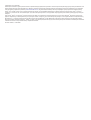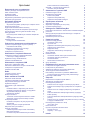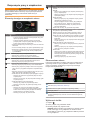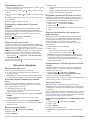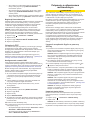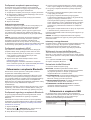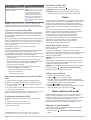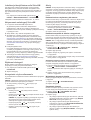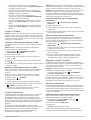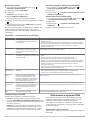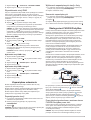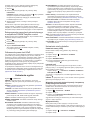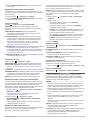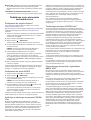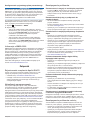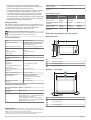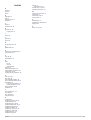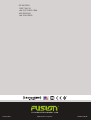®
FUSIONENTERTAINMENT.COM
FUSION
®
Apollo
™
MS-RA670
P O D R Ę C Z N I K U Ż Y T K O W N I K A
POLSKI

© 2019 Garmin Ltd. lub jej oddziały
Wszelkie prawa zastrzeżone. Zgodnie z prawami autorskimi, kopiowanie niniejszego podręcznika użytkownika w całości lub częściowo bez pisemnej zgody firmy Garmin jest zabronione. Firma
Garmin zastrzega sobie prawo do wprowadzenia zmian, ulepszeń do produktów lub ich zawartości niniejszego podręcznika użytkownika bez konieczności powiadamiania o tym jakiejkolwiek
osoby lub organizacji. Odwiedź stronę internetową www.fusionentertainment.com, aby pobrać bieżące aktualizacje i informacje uzupełniające dotyczące użytkowania niniejszego produktu.
Garmin
®
, ANT
®
, FUSION
®
oraz logo Fusion są znakami towarowymi firmy Garmin Ltd. lub jej oddziałów zarejestrowanymi w Stanach Zjednoczonych i innych krajach. Apollo
™
, Connect IQ
™
,
FUSION-Link
™
, FUSION-Link Lite
™
oraz FUSION PartyBus
™
są znakami towarowymi firmy Garmin Ltd. lub jej oddziałów. Wykorzystywanie tych znaków bez wyraźnej zgody firmy Garmin jest
zabronione.
Apple
®
, AirPlay
®
, iPhone
®
, oraz iPod touch
®
są znakami towarowymi firmy Apple Inc. zarejestrowanymi w Stanach Zjednoczonych i innych krajach. App Store
SM
jest znakiem usługowym firmy
Apple Inc. zarejestrowanym w Stanach Zjednoczonych i innych krajach. Android
™
I Google Play
™
są znakami towarowym firmy Google Inc. Znak i logo BLUETOOTH
®
stanowią własność firmy
Bluetooth SIG, Inc., a używanie ich przez firmę Garmin podlega warunkom licencji. NMEA 2000
®
oraz logo NMEA 2000 są zastrzeżonymi znakami towarowymi organizacji National Marine
Electronics Association. SiriusXM
®
, SportsFlash
™
, TuneMix
™
, TuneStart
™
oraz wszystkie powiązane znaki i logo są znakami towarowymi firmy Sirius XM Radio Inc. Wszelkie prawa zastrzeżone.
Pozostałe znaki towarowe i nazwy handlowe należą do odpowiednich właścicieli.
Nr modelu: A03657, IC: 1792A-03657

Spis treści
Rozpoczęcie pracy z urządzeniem 1
Elementy sterujące w urządzeniu stereo 1
Ekran zestawu stereo 1
Wybieranie źródła 1
Wprowadzanie tekstu 2
Regulowanie podświetlenia i jasności pokrętła 2
Włączanie trybu gotowości 2
Sterowanie dźwiękiem 2
Regulowanie głośności 2
Wyciszanie wszystkich podłączonych urządzeń stereo 2
Dostosowywanie tonów 2
Wyłączanie ustawienia Głośno dla strefy 2
Regulacja wzmocnienia dla urządzenia pomocniczego 2
Synchronizacja poziomów głośności źródła i strefy 2
Strefy głośników 2
Dostosowywanie dodatkowych ustawień dźwięku dla
strefy 2
Regulacja filtra subwoofera 3
Ustawienia DSP 3
Konfigurowanie ustawień DSP 3
Połączenie z odtwarzaczem multimedialnym 3
Łączenie urządzenia Apple za pomocą AirPlay 3
Ustawianie hasła AirPlay 3
Podłączanie urządzenia pomocniczego 4
Połączenie optyczne audio 4
Podłączanie urządzenia UPnP 4
Odtwarzanie z urządzenia Bluetooth 4
Podłączanie zgodnego urządzenia Bluetooth 4
Informacje o zasięgu Bluetooth 4
Wybieranie innego źródła Bluetooth 4
Ustawienia źródła Bluetooth 4
Odtwarzanie z urządzenia USB 4
Zgodność z urządzeniami USB 5
Sterowanie odtwarzaniem muzyki w źródle USB 5
Podłączanie urządzenia USB 5
Ustawienia źródła USB 5
Radio 5
Ustawianie regionu tunera 5
Zmiana stacji radiowej 5
Radio satelitarne SiriusXM 5
Włączanie źródła SiriusXM 5
Lokalizacja identyfikatora radia SiriusXM 6
Aktywowanie subskrypcji SiriusXM 6
Wybieranie kategorii 6
Korzystanie z trybu odtwarzania 6
Alerty 6
Dodawanie alertu o wykonawcy lub utworze 6
Dodawanie zespołów do alertów o rozgrywkach 6
Wyświetlanie aktywnych alertów 6
Zarządzanie alertami 6
Funkcja TuneMix™ 7
Tworzenie i dostosowywanie zbiorów TuneMix 7
Włączanie i zatrzymywanie kolekcji TuneMix 7
Funkcja SportsFlash 7
Dodawanie zespołów, aby otrzymywać alerty
SportsFlash 7
Zmiana priorytetu zespołu SportsFlash 7
Włączanie funkcji TuneStart™ 7
Kontrola rodzicielska 7
Odblokowywanie funkcji kontroli rodzicielskiej 7
Blokowanie kanałów 8
Usuwanie wszystkich zablokowanych kanałów 8
Zmiana hasła kontroli rodzicielskiej
8
SiriusXM — rozwiązywanie problemów 8
Usuwanie danych SiriusXM 8
Odtwarzanie w systemie DAB 8
Ustawianie regionu tunera 8
Wyszukiwanie stacji DAB 9
Zmiana stacji DAB 9
Wybieranie stacji DAB z listy 9
Wybieranie stacji DAB z kategorii 9
Zapamiętane ustawienia 9
Zapamiętywanie stacji 9
Wybieranie zapamiętanych stacji z listy 9
Usuwanie zapamiętanych 9
Obsługa sieci FUSION PartyBus 9
Przesyłanie strumieniowe z zestawu stereo FUSION PartyBus
przez sieć 9
Zatrzymywanie przesyłania strumieniowego z urządzenia
FUSION PartyBus w sieci 10
Odtwarzanie przez sieć UPnP 10
Ustawienia ogólne 10
Ustawienia strefy głośnika 10
Ustawianie nazwy strefy 10
Łączenie stref 10
Włączanie sterowania głośnością strefy 3 za pomocą
podłączonego wzmacniacza 10
Wyłączanie strefy 10
Wyłączanie wzmacniaczy wewnętrznych 11
Opcje zasilania 11
Ustawienia sieci 11
Ustawianie zestawu stereo jako serwera DHCP 11
Ustawianie statycznego adresu IP 11
Ustawienia DHCP 11
Resetowanie ustawień sieci 11
Opcje aktualizacji 11
Dodatkowe opcje sterowania zestawem stereo 12
Podłączanie do zegarka Garmin® 12
Podłączanie do pilota ARX70 12
Aplikacja do zdalnego sterowania FUSION-Link 12
Technologia sieciowa FUSION-Link™ 12
Pilot zdalnego sterowania i wyświetlacz NMEA 2000 12
Konfigurowanie opcjonalnego pilota przewodowego 13
Informacje o NMEA 2000 13
Załącznik 13
Rejestrowanie urządzenia Apollo RA670 13
Aktualizacje oprogramowania 13
Rozwiązywanie problemów 13
Zestaw stereo nie reaguje na naciśnięcia przycisków 13
Zestaw stereo blokuje się po podłączeniu do urządzenia
Apple 13
Zestaw stereo nie znajduje podłączonego urządzenia
Apple 13
Podczas odtwarzania dźwięku Apple AirPlay występują
krótkie przerwy 13
Podczas odtwarzania dźwięku Bluetooth występują krótkie
przerwy 13
Zestaw stereo nie wyświetla wszystkich informacji o utworze
z mojego źródła Bluetooth 13
Rozwiązywanie problemów z siecią 13
Ikony stanu sieci 14
Dane techniczne 14
Rysunki z wymiarami zestawu stereo 14
Wymiary boczne 14
Wymiary — rzut z góry 14
Indeks 15
Spis treści i


Rozpoczęcie pracy z urządzeniem
OSTRZEŻENIE
Należy zapoznać się z zamieszczonym w opakowaniu produktu
przewodnikiem Ważne informacje dotyczące bezpieczeństwa
i produktu zawierającym ostrzeżenia i wiele istotnych
wskazówek.
Elementy sterujące w urządzeniu stereo
Przycisk Funkcja
Pokrętło • Przekręć, aby dostosować głośność.
◦ Podczas regulacji głośności naciśnij pokrętło, aby prze-
łączać się między strefami.
◦ Podczas regulacji głośności naciśnij i przytrzymaj
pokrętło przez co najmniej jedną sekundę, aby dosto-
sować poziom głośności subwoofera.
• Przekręć pokrętło, aby poruszać się po menu lub zmieniać
ustawienia.
• W menu naciśnij pokrętło, aby wybrać podświetloną opcję.
• Na ekranie z kartami naciśnij i przytrzymaj pokrętło przez
co najmniej jedną sekundę, aby otworzyć kolejną kartę,
np. PARTYBUS.
• Naciśnij, aby włączyć urządzenie stereo.
• Naciśnij, aby wyciszyć lub przywrócić dźwięk.
• Naciśnij i przytrzymaj, aby wyłączyć zestaw stereo.
• Naciśnij, aby otworzyć menu.
• Naciśnij, aby wrócić do poprzedniego ekranu menu.
• Naciśnij i przytrzymaj, aby wyjść z menu.
• Naciśnij, aby zmienić źródło.
• Naciśnij i przytrzymaj, aby otworzyć menu PARTYBUS.
• Naciśnij, aby przejść do początku utworu lub do poprzed-
niego utworu w przypadku korzystania z odpowiedniego
źródła.
• Naciśnij i przytrzymaj, aby przewinąć utwór do tyłu w przy-
padku korzystania z odpowiedniego źródła.
• Źródło AM, FM, lub SiriusXM (w trybie podglądu na żywo):
◦ Naciśnij, aby dostroić do poprzedniej stacji lub zapa-
miętanej stacji.
◦ Naciśnij i przytrzymaj, aby szybciej dostroić stację (tylko
w trybie ręcznym).
• Źródło SiriusXM (w trybie odtwarzania):
◦ Naciśnij, aby przejść do poprzedniego utworu.
◦ Naciśnij i przytrzymaj, aby przewinąć bieżący utwór.
• Źródło DAB:
◦ Naciśnij, aby wrócić do poprzedniej stacji DAB
w zbiorze. Po dotarciu do początku bieżącego zbioru
zestaw stereo automatycznie przejdzie do ostatniej
dostępnej stacji w poprzednim zbiorze.
◦ Naciśnij i przytrzymaj, aby zmienić zbiór.
Przycisk Funkcja
• Naciśnij, aby wstrzymać lub wznowić odtwarzanie multi-
mediów.
• AM/FM:
◦ Naciśnij, aby przełączać tryby strojenia (automatyczny,
ręczny i zapamiętane).
◦ Naciśnij i przytrzymaj, aby zapisać wybraną stację jako
zapamiętaną stację.
• Źródło SiriusXM:
◦ Naciśnij i przytrzymaj, aby przełączać między trybami
odtwarzania i podglądu na żywo.
◦ W trybie podglądu na żywo naciśnij, aby przełączać
tryby strojenia (ręczny, kategorie i zapamiętane).
◦ W trybie odtwarzania naciśnij, aby wstrzymać lub
wznowić odtwarzanie.
• Źródło DAB: naciśnij, aby wyszukać stacje DAB.
• Naciśnij, aby przejść do następnego utworu w przypadku
korzystania z odpowiedniego źródła.
• Naciśnij i przytrzymaj, aby szybko przewinąć utwór do
przodu podczas korzystania z odpowiedniego źródła.
• Źródło AM, FM, lub SiriusXM (w trybie podglądu na żywo):
◦ Naciśnij, aby dostroić do następnej stacji lub zapamię-
tanej stacji.
◦ Naciśnij i przytrzymaj, aby szybciej dostroić stację (tylko
w trybie ręcznym).
• Źródło SiriusXM (w trybie odtwarzania):
◦ Naciśnij, aby przejść do następnego utworu, jeśli jest to
możliwe.
◦ Naciśnij i przytrzymaj, aby szybko przewinąć bieżący
utwór do przodu, jeśli jest to możliwe.
• Źródło DAB:
◦ Naciśnij, aby przejść do następnej stacji DAB w zbiorze.
Po dotarciu do końca bieżącego zbioru zestaw stereo
automatycznie przechodzi do pierwszej dostępnej stacji
w następnym zbiorze.
◦ Naciśnij i przytrzymaj, aby zmienić zbiór.
Ekran zestawu stereo
Informacje wyświetlane na ekranie różnią się w zależności od
wybranego źródła. W tym przykładzie urządzenie odtwarza
utwór w urządzeniu podłączonym za pomocą technologii
bezprzewodowej Bluetooth
®
.
Źródło
Stan sieci (Ikony stanu sieci, strona 14)
Okładki albumów (jeśli są dostępne ze zgodnego źródła)
Szczegóły utworu
Czas odtwarzania, czas trwania utworu i numer bieżącego utworu
spośród całkowitej liczby utworów na liście odtwarzania (jeśli są
dostępne)
Wybieranie źródła
1
Wybierz .
2
Obróć pokrętło, aby podświetlić źródło.
3
Naciśnij pokrętło, aby wybrać źródło.
UWAGA: Niektóre źródła są wyświetlane na ekranie wyboru
źródła, nawet gdy nie są podłączone do zestawu stereo.
Ikona USB jest czerwona, gdy urządzenie USB lub przewód
nie są podłączone.
Rozpoczęcie pracy z urządzeniem 1

Wprowadzanie tekstu
1
W polu umożliwiającym wprowadzanie tekstu wybierz , aby
wyczyścić istniejące znaki.
2
W razie potrzeby wybierz lub , aby wprowadzić cyfry lub
litery.
3
W razie potrzeby wybierz , aby zmienić na wielkie lub małe
litery.
4
Przekręć pokrętło, aby wybrać znak, i naciśnij pokrętło, aby
go zaznaczyć.
5
Wybierz , aby zapisać nowy tekst.
Regulowanie podświetlenia i jasności
pokrętła
UWAGA: Jeśli podłączono przewód ściemniający z wiązki
przewodów do przewodu oświetlenia łodzi, podświetlenie
i pokrętło zostaną automatycznie przyciemnione po włączeniu
oświetlenia łodzi. Może to mieć wpływ na sposób regulacji
ustawienia jasności.
1
Wybierz > Ustawienia > JASNOŚĆ.
2
Dostosuj poziom jasności.
Włączanie trybu gotowości
Po wyłączeniu zapłonu lub przytrzymaniu przycisku można
ustawić, aby zestaw stereo przeszedł w tryb gotowości o niskim
poborze energii. Po włączeniu zapłonu lub ponownym
naciśnięciu przycisku włączenie zajmuje mniej niż 30 sekund.
UWAGA: Jeśli zestaw stereo znajduje się w trybie gotowości
o niskim poborze mocy, nadal pobiera prąd z akumulatora.
Maksymalny pobór prądu w trybie gotowości wynosi 50 mA.
Wybierz kolejno > Ustawienia > OPCJE ZASILANIA >
TRYB GOTOWOŚCI.
Zestaw stereo przejdzie teraz w tryb gotowości po naciśnięciu
i przytrzymaniu przycisku .
Sterowanie dźwiękiem
Regulowanie głośności
1
Przekręć pokrętło, aby dostosować głośność.
2
W razie potrzeby naciśnij pokrętło, aby przełączyć się
pomiędzy strefami.
PORADA: Aby sterować wszystkimi strefami jednocześnie,
naciśnij kilkakrotnie pokrętło, aby wybrać opcję GLOBALNA.
Wyciszanie wszystkich podłączonych urządzeń
stereo
Można szybko wyciszyć dźwięk z urządzenia stereo lub ze
wszystkich urządzeń stereo podłączonych do sieci (Obsługa
sieci FUSION PartyBus, strona 9).
1
Z dowolnego źródła wybierz .
Pojawi się symbol wyciszenia, a dźwięk z tego zestawu
stereo zostanie wyciszony.
2
Naciśnij i przytrzymaj pokrętło, aby wybrać opcję WYCISZ
DŹWIĘK.
Dźwięk ze wszystkich podłączonych urządzeń stereo
zostanie wyciszony.
3
Naciśnij pokrętło, aby wybrać opcję WŁĄCZ DŹWIĘK.
Dźwięk zostanie przywrócony we wszystkich podłączonych
zestawach stereo.
Dostosowywanie tonów
1
Wybierz opcję > Ustawienia > STREFA.
2
Wybierz strefę.
3
Wybierz DŹWIĘK.
4
Wybierz opcję:
• Wyreguluj poziom poszczególnych tonów za pomocą
suwaka.
• Naciśnij pokrętło, aby wybrać ton, a następnie obróć
pokrętło, aby dostosować jego poziom.
Wyłączanie ustawienia Głośno dla strefy
Ustawienie GŁOŚNO utrzymuje pasmo przenoszenia przy
niskich poziomach głośności i zwiększa postrzeganą głośność
przy wysokich poziomach głośności. To ustawienie jest
domyślnie włączone we wszystkich strefach.
1
Wybierz opcję > Ustawienia > STREFA.
2
Wybierz strefę.
3
Wybierz ustawienie GŁOŚNO, aby usunąć zaznaczenie pola
wyboru.
Regulacja wzmocnienia dla urządzenia
pomocniczego
Można dostosować wzmocnienie podłączonego urządzenia
pomocniczego, aby uzyskać poziom głośności podobny do
poziomu głośności dźwięku z innych źródeł. Wzmocnienie
można regulować co 1 dB. Można także regulować
wzmocnienie dla źródeł cyfrowych za pomocą optycznego
złącza audio.
1
Wybierz pomocnicze źródło dźwięku.
2
Wybierz opcję:
• Aby zwiększyć wzmocnienie, wybierz .
• Aby zmniejszyć wzmocnienie, wybierz .
UWAGA: Aby uzyskać najlepszą jakość dźwięku podczas
korzystania z przenośnego odtwarzacza multimedialnego
z wyjściem słuchawkowym, może być konieczne
dostosowanie poziomu głośności w odtwarzaczu zamiast
regulacji wzmocnienia.
Synchronizacja poziomów głośności źródła
i strefy
Można zsynchronizować poziomy głośności w jednej lub we
wszystkich strefach z niektórymi urządzeniami źródłowymi,
takimi jak źródło Bluetooth.
1
Wybierz kolejno > Ustawienia > STREFA >
SYNCHRONIZUJ STREFY GŁOŚNOŚCI TELEFONU.
2
Wybierz strefę lub opcję GLOBALNA.
Regulacja głośności w urządzeniu źródłowym powoduje również
dostosowanie głośności w wybranej strefie.
Strefy głośników
Głośniki w jednym obszarze można grupować w strefy.
Umożliwia to indywidualną regulację poziomu dźwięku stref. Na
przykład można ustawić cichszy dźwięk w kabinie i głośniejszy
na pokładzie.
Można ustawić balans, limit głośności, barwę dźwięku, poziom
głośności, głośność subwoofera, częstotliwość subwoofera oraz
nazwę dla każdej strefy, a także skonfigurować inne ustawienia
strefy (Ustawienia strefy głośnika, strona 10).
Dostosowywanie dodatkowych ustawień dźwięku dla
strefy
1
Wybierz kolejno > Ustawienia > STREFA.
2
Wybierz strefę.
3
Wybierz WIĘCEJ.
4
Wybierz jedną lub więcej opcji:
UWAGA: Nie wszystkie opcje są dostępne dla wszystkich
stref.
2 Sterowanie dźwiękiem

• Aby ograniczyć maksymalną głośność wyjścia dla tej
strefy, należy wybrać opcję LIMIT GŁOŚNOŚCI
i dostosować poziom.
• Aby ustawić głośność subwoofera dla tej strefy, należy
wybrać opcję POZIOM SUBWOOFERA, a następnie
ustawić poziom.
• Aby dostosować balans lewego i prawego głośnika dla tej
strefy, należy wybrać opcję BILANS i dostosować balans.
Regulacja filtra subwoofera
Ustawienie filtra subwoofera umożliwia regulację częstotliwości
odcięcia subwoofera dla każdej strefy, co może poprawić
przejścia pomiędzy dźwiękami emitowanymi przez głośniki
i subwoofer. Sygnały dźwiękowe wyższe od wybranej
częstotliwości nie będą przekazywane do subwoofera.
UWAGA: Jeśli w strefie zastosowano ustawienie DSP, nie
można go zmienić na ustawienie stereo. Można wyświetlić
ustawienie DSP dla optymalnej częstotliwości odcięcia
obliczone przez sterownik DSP, ale nie można go dostosować.
1
Wybierz opcję > Ustawienia > STREFA.
2
Wybierz strefę.
3
Wybierz opcję CZĘSTOTLIWOŚĆ SUBWOOFERA.
4
Wybierz częstotliwość.
Ustawienia DSP
Ten zestaw stereo jest wyposażony w technologię cyfrowego
przetwarzania sygnału (DSP). Można wybrać wstępnie
skonfigurowane ustawienia DSP dla głośników i wzmacniaczy
FUSION
®
, aby zoptymalizować odtwarzanie dźwięku pod
względem ich lokalizacji.
Wszystkie ustawienia DSP są konfigurowane za pomocą
aplikacji do zdalnego sterowania FUSION-Link
™
(Aplikacja do
zdalnego sterowania FUSION-Link, strona 12).
Konfigurowanie ustawień DSP
Przed skonfigurowaniem ustawień DSP należy pobrać
i zainstalować aplikację zdalnego sterowania FUSION-Link na
zgodnym urządzeniu Apple
®
lub zgodnym urządzeniu Android
™
(Aplikacja do zdalnego sterowania FUSION-Link, strona 12).
Można skonfigurować ustawienia DSP, aby zoptymalizować
dźwięk w każdej strefie z zainstalowanymi głośnikami,
wzmacniaczami i środowiskiem.
1
W menu ustawień urządzenia Apple lub Android połącz się
z zestawem stereo za pomocą technologii Bluetooth lub
połącz się z tą samą siecią bezprzewodową, co zestaw
stereo.
2
Otwórz aplikację do zdalnego sterowania FUSION-Link
w zgodnym urządzeniu Apple lub Android.
3
W razie potrzeby wybierz zestaw stereo, który chcesz
skonfigurować.
4
Wybierz Ustawienia.
5
W razie potrzeby wybierz kartę MUSIC SETTINGS.
6
Wybierz opcję Zone.
7
Wybierz strefę.
8
Wybierz DSP SETTINGS.
9
W zależności od modelu głośników i wzmacniaczy FUSION
podłączonych do strefy należy odpowiednio skonfigurować
ustawienia DSP.
10
Powtórz te kroki dla każdej strefy.
11
Po zakończeniu konfiguracji ustawień DSP dla wszystkich
stref wybierz opcję:
• W urządzeniu Apple wybierz kolejno Ustawienia > Zone >
SETTINGS > SEND DSP SETTINGS
• W urządzeniu Android wybierz kolejno Ustawienia >
Zone > SEND DSP SETTINGS.
Połączenie z odtwarzaczem
multimedialnym
PRZESTROGA
Gdy odtwarzacz multimedialny nie jest używany, należy go
zawsze odłączać od zestawu stereo i nie pozostawiać go na
jednostce pływającej. Pomaga to zmniejszyć ryzyko kradzieży
i uszkodzenia w wyniku skrajnych temperatur.
Nie należy wyjmować odtwarzacza multimedialnego ani używać
zestawu stereo w sposób rozpraszający uwagę podczas
prowadzenia jednostki pływającej. Należy zapoznać się ze
wszystkimi przepisami prawa morskiego dotyczącymi
użytkowania.
Zestaw stereo obsługuje różne odtwarzacze multimedialne,
w tym smartfony i inne urządzenia mobilne. Zgodny odtwarzacz
multimedialny można podłączyć za pomocą połączenia
bezprzewodowego Bluetooth lub za pomocą połączenia USB do
portu USB. Zestaw stereo może odtwarzać multimedia
z urządzeń UPnP (Universal Plug and Play), takich jak
urządzenie NAS podłączone do tej samej sieci. Zestaw stereo
może odtwarzać pliki multimedialne ze zgodnego urządzenia
Apple podłączonego do tej samej sieci za pomocą funkcji
AirPlay
®
.
Łączenie urządzenia Apple za pomocą
AirPlay
1
Z poziomu menu ustawień urządzenia Apple połącz się z tą
samą siecią bezprzewodową, z którą połączony jest zgodny
zestaw stereo FUSION.
UWAGA: Niektóre urządzenia Apple możesz podłączyć do
sieci za pomocą kabla Ethernet, jeśli takie połączenie jest
obsługiwane. Więcej informacji można znaleźć na stronie
internetowej firmy Apple.
2
Na urządzeniu Apple otwórz aplikację muzyczną, z której
chcesz odtwarzać strumieniowo muzykę.
3
Z poziomu aplikacji muzycznej lub programu wybierz lub
i wybierz nazwę zestawu stereo.
4
Jeśli to konieczne, rozpocznij odtwarzanie muzyki w aplikacji.
Źródło w urządzeniu zmieni się automatycznie na AirPlay
i rozpocznie się odtwarzanie dźwięku z urządzenia Apple.
UWAGA: Jeśli urządzenie Apple korzysta z oprogramowania
AirPlay 2, możesz łączyć się z wieloma zestawami stereo
w tej samej sieci.
UWAGA: Jeśli urządzenie Apple korzysta z oryginalnego
oprogramowania AirPlay, nie możesz odtwarzać
strumieniowo ze źródła AirPlay na innych zestawach stereo
w sieci, korzystając z sieci FUSION PartyBus
™
(Obsługa sieci
FUSION PartyBus, strona 9).
UWAGA: W niektórych urządzeniach AirPlay regulacja
głośności w urządzeniu ma wpływ na poziom głośności
dźwięku w zestawie stereo.
Ustawianie hasła AirPlay
Możesz ustawić hasło, które użytkownik musi wprowadzić
podczas łączenia się z zestawem stereo za pomocą funkcji
AirPlay.
1
Wybierz opcję > Ustawienia > HASŁO AirPlay.
2
Wpisz hasło.
UWAGA: W haśle AirPlay rozróżniane są wielkie i małe litery.
Podczas łączenia z zestawem stereo za pomocą funkcji AirPlay
użytkownik musi wprowadzić hasło na swoim urządzeniu Apple.
Połączenie z odtwarzaczem multimedialnym 3

Podłączanie urządzenia pomocniczego
Do zestawu stereo można podłączyć różne urządzenia
pomocnicze. Urządzenia te mogą być wyposażone w złącze
RCA, wyjście liniowe lub wyjście słuchawkowe.
1
Znajdź złącza urządzeń pomocniczych w wiązce przewodów.
2
W razie potrzeby podłącz przewód adaptacyjny RCA-3,5 mm
do urządzenia pomocniczego.
3
Podłącz urządzenie pomocnicze do złączy RCA AUX IN
w wiązce przewodów.
4
Wybierz źródło Aux.
Połączenie optyczne audio
Urządzenia z optycznym wyjściem audio można podłączyć do
zestawu stereo za pomocą przewodu optycznego audio.
Telewizory, odtwarzacze DVD, odtwarzacze CD i inne
urządzenia mogą posiadać cyfrowe optyczne wyjście audio.
Ten zestaw stereo obsługuje tylko dźwięk PCM. Może być
konieczna zmiana ustawień urządzenia, aby przesyłać dźwięk
PCM.
UWAGA: Ponieważ przesyłanie strumieniowe dźwięku przez
sieć FUSION PartyBus powoduje nieznaczne opóźnienie,
przesyłanie strumieniowe materiałów z telewizora lub
odtwarzacza DVD może nie być idealne. W razie potrzeby
w ustawieniach można wyłączyć funkcję OPTYCZNY jako źródło
strumieniowego przesyłania (Ustawienia ogólne, strona 10).
Podłączanie urządzenia UPnP
Aby odtwarzać multimedia z urządzenia UPnP, takiego jak
urządzenie NAS, należy podłączyć zestaw stereo do sieci.
1
Podłącz urządzenie UPnP do tej samej sieci, co zestaw
stereo zgodnie z instrukcjami dostarczonymi wraz
z urządzeniem UPnP i routerem.
2
Wybierz UPnP jako źródło dźwięku zestawu stereo
(Wybieranie źródła, strona 1).
Można przeglądać i odtwarzać multimedia z urządzenia
UPnP w taki sam sposób, jak z dysku flash USB (Sterowanie
odtwarzaniem muzyki w źródle USB, strona 5).
Odtwarzanie z urządzenia Bluetooth
Zestaw stereo można sparować z maksymalnie ośmioma
urządzeniami multimedialnymi Bluetooth.
Odtwarzaniem we wszystkich urządzeniach Bluetooth można
sterować za pomocą elementów sterujących zestawu stereo,
a w przypadku niektórych urządzeń można przeglądać kolekcję
muzyki za pomocą menu zestawu stereo. W urządzeniach
Bluetooth, które nie obsługują przeglądania multimediów, należy
wybrać utwór lub listę odtwarzania w urządzeniu
multimedialnym.
Dostępność informacji o utworze, takich jak tytuł utworu, nazwa
wykonawcy, czas trwania utworu i okładka albumu, zależy od
możliwości odtwarzacza multimedialnego i aplikacji muzycznej.
Podłączanie zgodnego urządzenia Bluetooth
Za pomocą połączenia bezprzewodowego Bluetooth można
odtwarzać pliki multimedialne ze zgodnego urządzenia
Bluetooth.
Odtwarzaniem muzyki można sterować za pomocą aplikacji
multimediów w urządzeniu Bluetooth lub aplikacji do zdalnego
sterowania FUSION-Link (Aplikacja do zdalnego sterowania
FUSION-Link, strona 12).
1
Wybierz źródło BT.
2
Wybierz kolejno > WIDOCZNE, aby zestaw stereo był
widoczny dla zgodnego urządzenia Bluetooth.
3
Włącz Bluetooth w zgodnym urządzeniu Bluetooth.
4
Umieść zgodne urządzenie Bluetooth w zasięgu zestawu
stereo, czyli w odległości nie większej niż 10 m (33 stopy).
5
W zgodnym urządzeniu Bluetooth wyszukaj urządzenia
Bluetooth.
6
W zgodnym urządzeniu Bluetooth wybierz zestaw stereo
z listy wykrytych urządzeń.
7
W zgodnym urządzeniu Bluetooth postępuj zgodnie
z instrukcjami wyświetlanymi na ekranie, aby sparować się
i połączyć z wykrytym zestawem stereo.
Podczas parowania zgodnego urządzenia Bluetooth może
zostać wyświetlony monit o potwierdzenie kodu w zestawie
stereo. Zestaw stereo nie wyświetli kodu, ale połączy się
prawidłowo po potwierdzeniu komunikatu na urządzeniu
Bluetooth.
8
Jeśli zgodne urządzenie Bluetooth nie łączy się natychmiast
z zestawem stereo, powtórz kroki od 1 do 7.
Ustawienie WIDOCZNE zostanie automatycznie wyłączone po
dwóch minutach.
UWAGA: W niektórych urządzeniach Bluetooth regulacja
głośności w urządzeniu ma wpływ na poziom głośności dźwięku
w zestawie stereo.
Informacje o zasięgu Bluetooth
Urządzenia stereo i bezprzewodowe urządzenia Bluetooth mają
zasięg 10 m (33 stóp). Aby zapewnić optymalne działanie
urządzenia bezprzewodowego Bluetooth, pomiędzy nim
a urządzeniem stereo nie powinno być żadnych przeszkód.
Wybieranie innego źródła Bluetooth
Jeśli z zestawem stereo jest sparowanych kilka urządzeń
Bluetooth, w razie potrzeby można wybrać inne źródło. Zestaw
stereo można sparować z maksymalnie ośmioma urządzeniami
Bluetooth.
1
Po wybraniu źródła BT wybierz opcję .
2
Wybierz urządzenie Bluetooth.
Ustawienia źródła Bluetooth
Po wybraniu źródła BT wybierz opcję .
WIDOCZNE: Umożliwia wyświetlanie zestawu stereo
w urządzeniach Bluetooth. Możesz wyłączyć to ustawienie,
aby zapobiec przerwom w dźwięku po sparowaniu
urządzenia Bluetooth z zestawem stereo.
USUŃ URZĄDZENIE: Usuwa urządzenie Bluetooth z zestawu
stereo. Aby ponownie słuchać muzyki z urządzenia
Bluetooth, należy je ponownie sparować.
POWTARZANIE WYŁĄCZONE: Umożliwia ustawienie trybu
powtarzania dla danego otworu lub folderu.
ODTWARZANIE LOSOWE WYŁĄCZONE: Umożliwia
ustawienie odtwarzania losowego utworów w folderze,
albumie lub na liście odtwarzania.
Odtwarzanie z urządzenia USB
Do zestawu stereo można podłączyć różne odtwarzacze
multimedialne USB, pamięci flash USB oraz smartfony. Sposób
dostępu do źródła USB zależy od typu podłączonego
odtwarzacza multimedialnego lub smartfona.
Odtwarzacz multimedialny Wybór źródła
Urządzenie Android MTP
Urządzenie Apple IPOD
4 Odtwarzanie z urządzenia Bluetooth

Odtwarzacz multimedialny Wybór źródła
Pamięć flash USB USB
Odtwarzacz MP3 (jako urządzenie
pamięci masowej)
USB
UWAGA: Jeśli odtwarzacz MP3
nie obsługuje funkcji pamięci
masowej po podłączeniu za
pomocą przewodu USB, należy
podłączyć go do zestawu stereo
jako urządzenie pomocnicze
(Podłączanie urządzenia pomocni-
czego, strona 4).
UWAGA: Dostępność informacji o utworze, takich jak tytuł
utworu, nazwa wykonawcy i czas trwania utworu zależy od
możliwości odtwarzacza multimedialnego i aplikacji muzycznej.
Zgodność z urządzeniami USB
Do podłączenia odtwarzacza multimedialnego lub urządzenia
przenośnego do portu USB można użyć pamięci flash USB lub
przewodu USB znajdującego się w zestawie z odtwarzaczem
multimedialnym.
Zestaw stereo jest zgodny z urządzeniami iAP2 Apple, takimi jak
iPhone
®
Xs Max, iPhone Xs, iPhone XR, iPhone X, iPhone 8
Plus, iPhone 8, iPhone 7 Plus, iPhone 7, iPhone SE, iPhone 6s
Plus, iPhone 6s, iPhone 6 Plus, iPhone 6, iPhone 5s i iPod
touch
®
(6. generacji).
Zestaw stereo jest zgodny z urządzeniami Android
obsługującymi tryb MTP.
Zestaw stereo jest zgodny z odtwarzaczami multimedialnymi
i innymi urządzeniami pamięci masowej USB, w tym
z urządzeniami pamięci flash USB. Pliki muzyczne zapisane na
dyskach USB muszą spełniać następujące warunki:
• Pliki muzyczne muszą być sformatowane jako pliki MP3, AAC
(.m4a) lub FLAC.
• W przypadku podłączenia przenośnego dysku twardego
należy podłączyć go do zewnętrznego źródła zasilania. Port
USB tego zestawu stereo nie zapewnia zasilania
przenośnego dysku twardego.
• Urządzenie pamięci masowej USB należy sformatować
w jednym z następujących systemów:
◦ Microsoft
®
: NTFS
1
VFAT, FAT
2
MSDOS
◦ Apple: HFS, HFSPLUS
◦ Linux: EXT2, EXT3, EX4
Sterowanie odtwarzaniem muzyki w źródle
USB
1
Podłącz zgodne urządzenie USB do urządzenia stereo
2
Wybierz odpowiednie źródło dźwięku w urządzeniu stereo.
3
W razie potrzeby wybierz , aby przeglądać muzykę na
urządzeniu USB.
4
W razie potrzeby uruchom aplikację muzyczną na urządzeniu
USB i rozpocznij odtwarzanie.
Za pomocą przycisków sterujących urządzeniem stereo można
wybierać, odtwarzać, wstrzymywać i pomijać utwory.
Podłączanie urządzenia USB
Urządzenie USB można podłączyć do portu USB zestawu
stereo.
1
Znajdź port USB z tyłu zestawu stereo.
2
Podłącz urządzenie USB do portu USB.
3
Wybierz źródło USB.
1
W systemie plików NTFS aktualizacje oprogramowania są niedostępne.
2
FAT obejmuje większość typów systemów plików FAT z wyjątkiem exFAT.
Ustawienia źródła USB
Po wybraniu źródła USB wybierz .
POWTÓRZ: Powtarza odtwarzanie utworu lub folderu.
LOSOWO: Umożliwia ustawienie odtwarzania losowego
utworów w folderze, albumie lub na liście odtwarzania.
Radio
Aby móc słuchać radia AM lub FM, odpowiednia antena AM/FM
do zastosowań morskich musi być prawidłowo podłączona do
zestawu stereo i znajdować się w zasięgu stacji nadającej
informacje. Wskazówki dotyczące podłączania anteny AM/FM
można znaleźć w instrukcjach dotyczących instalacji zestawu
stereo.
Aby móc słuchać radia SiriusXM
®
, trzeba mieć odpowiedni
sprzęt i wykupione subskrypcje (Radio satelitarne SiriusXM,
strona 5). Wskazówki dotyczące podłączania tunera
samochodowego SiriusXM Connect można znaleźć
w instrukcjach dotyczących instalacji zestawu stereo.
Aby móc słuchać stacji DAB, trzeba mieć odpowiedni sprzęt
(Odtwarzanie w systemie DAB, strona 8). Instrukcje
podłączenia adaptera DAB i anteny można znaleźć
w instrukcjach obsługi adaptera i anteny.
Ustawianie regionu tunera
Wybierz region, w którym przebywasz, aby poprawnie odbierać
stacje AM oraz FM.
W przypadku podłączenia do zgodnego tunera i anteny
SiriusXM oraz posiadania subskrypcji (tylko USA) należy wybrać
region, w którym znajduje się urządzenie, aby prawidłowo
odbierać stacje SiriusXM.
UWAGA: Standard SiriusXM nie jest dostępny we wszystkich
regionach.
Jeśli urządzenie jest podłączone do zgodnego modułu DAB
i anteny (do nabycia osobno), należy wybrać region, w którym
urządzenie ma odbierać stacje DAB.
UWAGA: Stacje DAB nie są dostępne we wszystkich regionach.
1
Wybierz kolejno > Ustawienia > REGION TUNERA.
2
Wybierz region, w którym się znajdujesz.
Zmiana stacji radiowej
1
Wybierz odpowiednie źródło, np. FM.
2
Wybierz , aby wybrać tryb dostrajania.
Tryb AUTO służy do wyszukiwania stacji, tryb RĘCZNIE
umożliwia ręczne dostrojenie do stacji, a tryb ZAPAMIĘTANY
pozwala wybrać następną zapamiętaną stację.
3
Wybierz lub , aby dostroić do stacji.
PORADA: Wybraną stację lub kanał można szybko zapisać
jako zapamiętaną, przytrzymując przycisk .
Radio satelitarne SiriusXM
Radio SiriusXM to więcej ulubionych do słuchania w jednym
miejscu. Ponad 140 kanałów, w tym muzyka bez reklam,
najlepsze programy sportowe, wiadomości, rozmowy, komedie
i rozrywka. Witaj w świecie radia satelitarnego. Tuner
samochodowy SiriusXM i subskrypcja są wymagane. Więcej
informacji można znaleźć na stronie www.siriusxm.com.
Włączanie źródła SiriusXM
Przed rozpoczęciem słuchania radia satelitarnego SiriusXM
należy włączyć źródło SiriusXM.
Wybierz kolejno > Ustawienia > REGION TUNERA >
USA.
Radio 5

Lokalizacja identyfikatora radia SiriusXM
Aby aktywować subskrypcję SiriusXM, musisz posiadać
identyfikator tunera Connect SiriusXM. Identyfikator radia
SiriusXM można znaleźć z tyłu tunera Connect SiriusXM, na
jego opakowaniu lub przez przełączenie zestawu stereo na
kanał 0.
Przy wybranym źródle SiriusXM wybierz kolejno >
KANAŁY > WSZYSTKIE KANAŁY > 000 RADIO ID.
Identyfikator radia SiriusXM nie zawiera liter I, O, S ani F.
Aktywowanie subskrypcji SiriusXM
1
Po wybraniu źródła SiriusXM włącz kanał 1.
W głośnikach powinien zabrzmieć dźwięk kanału
podglądowego. Jeśli tak się nie stanie, sprawdź tuner
SiriusXM Connect oraz sposób instalacji i podłączenia anteny
i spróbuj ponownie.
2
Włącz kanał 0, aby znaleźć identyfikator radia.
3
Skontaktuj się z działem obsługi słuchaczy SiriusXM,
dzwoniąc pod numer (866) 635-2349, lub odwiedź stronę
www.siriusxm.com/activatenow, aby wykupić subskrypcję
w Stanach Zjednoczonych. Skontaktuj się z firmą SiriusXM,
dzwoniąc pod numer (877) 438-9677, lub odwiedź stronę
www.siriusxm.ca/activatexm, aby wykupić subskrypcję
w Kanadzie.
4
Podaj identyfikator radia.
Procedura aktywacji trwa zwykle od 10 do 15 minut, ale
w niektórych przypadkach może zająć nawet godzinę. Aby
tuner SiriusXM Connect mógł otrzymać wiadomość
aktywacyjną, musi być włączony i odbierać sygnał SiriusXM.
5
Jeśli usługa nie zostanie aktywowana w ciągu godziny,
odwiedź stronę http://care.siriusxm.com/refresh lub
skontaktuj się działem obsługi słuchaczy SiriusXM, dzwoniąc
pod numer 1-866-635-2349.
Wybieranie kategorii
Można określić, które kategorie kanałów są dostępne,
korzystając z metody strojenia KATEGORIA.
1
Przy wybranym źródle SiriusXM wybierz kolejno >
KATEGORIA.
2
Wybierz kategorię.
Korzystanie z trybu odtwarzania
Tryb odtwarzania umożliwia sterowanie odtwarzaniem programu
SiriusXM.
UWAGA: Urządzenie automatycznie włącza tryb odtwarzania
podczas odtwarzania zapamiętanych kanałów.
1
W razie potrzeby przytrzymaj , aby włączyć tryb
odtwarzania.
Pasek postępu jest widoczny na dole ekranu.
2
Wybierz opcję:
• Naciśnij przycisk , aby wstrzymać lub wznowić
odtwarzanie.
• Naciśnij przycisk lub , aby przewijać skokowo do tyłu
lub do przodu.
UWAGA: W przypadku szybkiego przewinięcia do przodu
lub przejścia na koniec paska postępu zestaw stereo
automatycznie wyjdzie z trybu odtwarzania.
• Przytrzymaj przycisk lub , aby szybko przewinąć
utwór do tyłu lub do przodu.
• Naciśnij i przytrzymaj przycisk , aby wyjść z trybu
odtwarzania.
Alerty
UWAGA: Funkcje Wykonawca, Piosenka i Alerty o rozgrywkach
są zgodne z tunerem SXV300 (do nabycia osobno). Inne tunery
są zgodne, ale mogą ograniczać działanie funkcji. Zapoznaj się
z instrukcją obsługi dostarczoną z tunerem SiriusXM, aby
dowiedzieć się więcej na temat funkcji dostępnych w module
tunera.
Dodawanie alertu o wykonawcy lub utworze
Możesz ustawić alerty o wykonawcach i utworach, dzięki czemu
po rozpoczęciu odtwarzania określonego utworu lub utworu
określonego wykonawcy na dowolnym kanale muzycznym
możesz szybko włączyć ten kanał.
1
Podczas odtwarzania określonego utworu lub utworu
określonego wykonawcy wybierz kolejno > DODAJ
ALERT > ZAPISZ WYKONAWCĘ/UTWÓR.
2
Wybierz utwór lub wykonawcę.
Dodawanie zespołów do alertów o rozgrywkach
Można ustawić alerty dotyczące drużyn sportowych, aby po
rozpoczęciu na dowolnym kanale transmisji rozgrywki, w której
bierze udział zapisany zespół, móc szybko włączyć ten kanał.
UWAGA: Alert o rozgrywkach różni się od alertu SportsFlash
™
.
Alert o rozgrywkach informuje o rozpoczęciu meczu, a alert
SportsFlash informuje o wystąpieniu nadzwyczajnego zagrania
w trakcie gry.
1
Wybierz kolejno > DODAJ ALERT > ZESPOŁY
ALERTÓW O ROZGRYWKACH.
2
Wybierz ligę sportową.
3
Wybierz zespół, aby wypełnić pole wyboru i dodać alert
o rozgrywkach.
4
Powtórz kroki 2 i 3 dla każdego zespołu, który chcesz dodać
do listy alertów o rozgrywkach.
Dodawanie zespołów podczas rozgrywek na żywo
Podczas słuchania transmisji meczu możesz szybko dodać
zespół do swojej listy zespołów alertów o rozgrywkach.
1
Podczas słuchania transmisji meczu na kanale wybierz
kolejno > DODAJ ALERT > ZAPISZ ZESPÓŁ.
Zostanie wyświetlona lista zespołów grających w bieżącym
meczu.
2
Wybierz zespoły, które chcesz dodać do listy zespołów
alertów o rozgrywkach.
Wyświetlanie aktywnych alertów
Można przeglądać aktywne alerty dla wykonawców, utworów
i rozgrywek.
1
Wybierz kolejno > AKTYWNE ALERTY.
2
Wybierz kategorię.
Zarządzanie alertami
Możesz zarządzać zapisanymi alertami, aby wybrać te, które
chcesz otrzymywać. Zapisane alerty można usunąć.
1
Wybierz kolejno > USTAWIENIA SiriusXM >
ZARZĄDZANIE ALERTAMI.
2
Wybierz opcję:
• Aby włączyć zapisane alerty tylko dla utworów, tylko dla
artystów lub tylko dla rozgrywek, wybierz opcję WŁĄCZ
WG TYÓW, a następnie wybierz typ.
• Aby włączyć zapisane alerty tylko dla konkretnych
wykonawców, wybierz opcję WŁĄCZ WYKONAWCÓW,
a następnie wybierz wykonawców.
• Aby włączyć zapisane alerty tylko dla określonych
utworów, wybierz opcję WŁĄCZ UTWORY, a następnie
wybierz utwory.
6 Radio satelitarne SiriusXM

• Aby włączyć zapisane alerty o rozgrywkach dla
określonych zespołów, wybierz opcję WŁĄCZ ZESPOŁY,
a następnie wybierz zespoły.
• Aby usunąć wszystkie zapisane alerty dla utworów,
wykonawców lub zespołów, wybierz opcję USUŃ WG
TYPÓW, a następnie wybierz typ.
• Aby usunąć zapisane alerty dla konkretnych
wykonawców, wybierz opcję USUŃ WYKONAWCÓW,
a następnie wybierz wykonawców.
• Aby usunąć zapisane alerty dla określonych utworów,
wybierz opcję USUŃ UTWORY, a następnie wybierz
utwory.
• Aby usunąć zapisane alerty dla określonych zespołów,
wybierz opcję USUŃ ZESPOŁY, a następnie wybierz
zespoły.
Funkcja TuneMix
™
UWAGA: Funkcja TuneMix jest zgodna z tunerem SXV300 (do
nabycia osobno). Inne tunery są zgodne, ale mogą ograniczać
działanie funkcji. Zapoznaj się z instrukcją obsługi dostarczoną
z tunerem SiriusXM, aby dowiedzieć się więcej na temat funkcji
dostępnych w module tunera.
Tworzenie i dostosowywanie zbiorów TuneMix
W zestawie stereo można utworzyć do 10 unikalnych zbiorów
TuneMix.
UWAGA: Zbiór TuneMix musi zawierać co najmniej dwa
ulubione kanały muzyczne SiriusXM.
1
Wybierz kolejno > USTAWIENIA SiriusXM >
KONFIGURACJA TUNEMIX.
2
Wybierz zbiór TuneMix.
3
Wybierz kanał, aby wypełnić pole wyboru i dodać go do
zbioru TuneMix.
4
Po zakończeniu dostosowywania zbioru TuneMix wybierz
opcję .
5
Powtórz kroki 2–4 w przypadku wszystkich dostosowywanych
zbiorów TuneMix.
Włączanie i zatrzymywanie kolekcji TuneMix
Przed rozpoczęciem odtwarzania kolekcji TuneMix należy ją
stworzyć (Tworzenie i dostosowywanie zbiorów TuneMix,
strona 7).
Funkcja TuneMix umożliwia łączenie ulubionych kanałów
muzycznych, aby dostosować muzykę do swoich potrzeb.
1
Wybierz kolejno > TUNEMIX.
2
Wybierz zbiór TuneMix.
Zestaw stereo rozpocznie odtwarzanie zbioru TuneMix.
3
Aby zatrzymać odtwarzanie zbioru TuneMix, wybierz opcję
> KANAŁY, a następnie wybierz kanał.
Zestaw stereo zatrzyma odtwarzanie zbioru TuneMix
i rozpocznie odtwarzanie wybranego kanału.
Funkcja SportsFlash
Funkcja SportsFlash ostrzega o najważniejszych elementach
rozgrywki ulubionych zespołów podczas meczy na żywo.
W przypadku nadzwyczajnego zagrania pojawi się alert
SportsFlash i możesz wtedy włączyć odpowiedni program, aby
śledzić przebieg rozgrywki. Po zakończeniu alertu SportsFlash
możesz powrócić do poprzedniego kanału lub dalej słuchać
rozgrywki.
Aby otrzymywać alerty SportsFlash, wykupiony pakiet
subskrypcji musi zawierać kanały sportowe typu „play-by-play”
dla lig sportowych, które chcesz uwzględnić w alertach.
Można włączać, wyłączać lub usuwać dodane alerty
SportsFlash (Zarządzanie alertami, strona 6).
UWAGA: Alert SportsFlash różni się od alertu o rozgrywkach.
Alert SportsFlash informuje o nadzwyczajnym zagraniu w trakcie
meczu, a alert o rozgrywkach informuje o rozpoczęciu gry.
UWAGA: Funkcja SportsFlash jest zgodna z tunerem SXV300
(do nabycia osobno). Inne tunery są zgodne, ale mogą
ograniczać działanie funkcji. Zapoznaj się z instrukcją obsługi
dostarczoną z tunerem SiriusXM, aby dowiedzieć się więcej na
temat funkcji dostępnych w module tunera.
Dodawanie zespołów, aby otrzymywać alerty
SportsFlash
1
Wybierz kolejno > SPORTSFLASH > WYBÓR
ZESPOŁU.
2
Wybierz ligę sportową.
3
Wybierz zespół, aby wypełnić pole wyboru i dodać alert
SportsFlash.
4
Powtórz kroki 2 i 3 dla każdego zespołu, który chcesz dodać
do listy alertów SportsFlash.
Zmiana priorytetu zespołu SportsFlash
Jeśli w tym samym czasie gra więcej niż jeden zespół, dla
którego skonfigurowano alerty SportsFlash, można ustawić
priorytet zespołu, aby najpierw otrzymywać alerty SportsFlash
dotyczące preferowanego zespołu.
1
Wybierz kolejno > SPORTSFLASH > PRIORYTETY
ZESPOŁÓW.
Zostanie wyświetlona lista wybranych zespołów SportsFlash
w kolejności ich priorytetów.
2
Wybierz zespół, aby przenieść go wyżej o jeden poziom
priorytetu na liście.
3
Powtórz poprzedni krok dla każdego zespołu, którego
kolejność chcesz zmienić, aż lista priorytetów zostanie
uporządkowana zgodnie z własnymi preferencjami.
Włączanie funkcji TuneStart
™
Po włączeniu funkcji TuneStart i dostrojeniu zapamiętanego
kanału zestaw stereo rozpocznie odtwarzanie bieżącego utworu
od początku, a nie od miejsca, w którym utwór znajduje się
podczas odtwarzania na żywo.
UWAGA: Funkcja TuneStart jest dostępna tylko w przypadku
dostrajania do zaprogramowanych kanałów.
W razie potrzeby wybierz kolejno > USTAWIENIA
SiriusXM > TUNESTART.
Gdy funkcja TuneStart rozpoczyna odtwarzanie utworu od
początku, pojawia się pasek postępu i można sterować utworem
za pomocą tych samych elementów sterujących, co w trybie
odtwarzania (Korzystanie z trybu odtwarzania, strona 6).
Kontrola rodzicielska
Funkcja kontroli rodzicielskiej umożliwia ograniczenie dostępu
do dowolnych kanałów SiriusXM, również tych dla dorosłych. Po
włączeniu kontroli rodzicielskiej trzeba wprowadzić hasło, aby
dostroić się do zablokowanych kanałów. Można również zmienić
4-cyfrowy kod dostępu.
Odblokowywanie funkcji kontroli rodzicielskiej
Aby uzyskać dostęp do zablokowanych kanałów, należy
odblokować ustawienia kontroli rodzicielskiej.
1
Przy wybranym źródle SiriusXM wybierz opcję >
KONTROLA RODZICIELSKA.
2
Zaznacz pole wyboru ODBLOKUJ.
3
Podaj hasło.
PORADA: Hasło domyślne to 0000.
Funkcje kontroli rodzicielskiej pozostają odblokowane do
momentu wyłączenia pojazdu lub ponownego zablokowania.
Radio satelitarne SiriusXM 7

Blokowanie kanałów
1
Przy wybranym źródle SiriusXM wybierz opcję >
KONTROLA RODZICIELSKA.
2
Zaznacz pole wyboru ODBLOKUJ.
3
Podaj hasło.
PORADA: Hasło domyślne to 0000.
4
Wybierz ZABLOKUJ/ODBLOKUJ.
Zostanie wyświetlona lista dostępnych kanałów.
5
Zaznacz jeden lub więcej kanałów do zablokowania i wybierz
.
6
Usuń zaznaczenie pola wyboru ODBLOKUJ, aby włączyć
blokadę kontroli rodzicielskiej.
Nie można uzyskać dostępu do zablokowanych kanałów, gdy
funkcje kontroli rodzicielskiej są włączone. Aby włączyć
zablokowane kanały, należy odblokować ustawienia kontroli
rodzicielskiej.
Usuwanie wszystkich zablokowanych kanałów
1
Przy wybranym źródle SiriusXM wybierz kolejno >
KONTROLA RODZICIELSKA > ODBLOKUJ.
2
Podaj hasło.
3
Wybierz kolejno > KONTROLA RODZICIELSKA > USUŃ
WSZYSTKIE BLOKADY.
Zmiana hasła kontroli rodzicielskiej
1
Przy wybranym źródle sygnału SiriusXM wybierz kolejno
> KONTROLA RODZICIELSKA > ODBLOKUJ.
2
Podaj hasło.
3
Wybierz kolejno > KONTROLA RODZICIELSKA >
ZMIEŃ PIN.
4
Wykonaj instrukcje wyświetlane na ekranie.
SiriusXM — rozwiązywanie problemów
Prawdopodobne Opis Rozwiązania
Sprawdź antenę Radio wykryło usterkę anteny SiriusXM.
Przewód antenowy może być odłączony
lub uszkodzony.
• Sprawdź, czy przewód antenowy jest podłączony do tunera samochodowego
SiriusXM Connect.
• Sprawdź, czy przewód antenowy nie jest uszkodzony lub pozaginany. Wymień
antenę, jeśli kabel jest uszkodzony.Produkty SiriusXM są dostępne w lokalnych
punktach sprzedaży samochodowych systemów audio lub na stronie
www.shop.siriusxm.com.
Sprawdź tuner Zestaw stereo ma problemy z komunikacją
z tunerem samochodowym SiriusXM
Connect. Tuner może być odłączony lub
uszkodzony.
Sprawdź, czy przewód połączeniowy tunera samochodowego SiriusXM Connect
jest prawidłowo podłączony do zestawu stereo.
Brak sygnału Tuner samochodowy SiriusXM Connect
ma problemy z odbieraniem sygnału sateli-
tarnego SiriusXM.
• Sprawdź, czy antena SiriusXM jest na zewnątrz budynku i czy ma czysty widok
nieba.
• Sprawdź, czy antena SiriusXM jest prawidłowo zamontowana.
• Usuń przeszkody znajdujące się nad anteną SiriusXM lub obok niej.
• Sprawdź, czy przewód antenowy nie jest uszkodzony lub pozaginany. Wymień
antenę, jeśli kabel jest uszkodzony.Produkty SiriusXM są dostępne w lokalnych
punktach sprzedaży samochodowych systemów audio lub na stronie
www.shop.siriusxm.com.
• Więcej informacji na temat instalacji anteny można znaleźć w instrukcji instalacji
tunera samochodowego SiriusXM Connect.
Subskrypcja
zaktualizowana
Radio wykryło zmianę stanu subskrypcji
SiriusXM.
• Wybierz dowolny przycisk, aby usunąć komunikat.
• W przypadku pytań dotyczących subskrypcji należy odwiedzić stronę
www.siriusxm.com lub zadzwonić pod numer 866-635-2349.
Kanał niedo-
stępny
Żądany kanał nie jest prawidłowym
kanałem SiriusXM lub kanał, którego
słuchasz, nie jest już dostępny. Ten
komunikat może pojawić się na krótko po
pierwszym podłączeniu nowego tunera
samochodowego SiriusXM Connect.
Więcej informacji na temat oferty kanałów SiriusXM można znaleźć na stronie
www.siriusxm.com.
Kanał nieobjęty
subskrypcją
Żądany kanał nie jest uwzględniony
w pakiecie subskrypcji SiriusXM lub kanał,
którego słuchasz, nie jest już uwzględ-
niony w Twoim pakiecie subskrypcji
SiriusXM.
Odwiedź stronę www.siriusxm.com lub zadzwoń pod numer 866-635-2349, aby
uzyskać więcej informacji na temat pakietu subskrypcji lub zasubskrybować kanał.
Kanał zabloko-
wany
Żądany kanał jest zablokowany przez
funkcję kontroli rodzicielskiej.
Informacje na temat odblokowywania kanałów znajdują się w części dotyczącej
kontroli rodzicielskiej w podręczniku użytkownika.
Usuwanie danych SiriusXM
Można usunąć wszystkie wprowadzone informacje
o użytkowniku SiriusXM, takie jak ulubione zespoły i alerty.
Użyj opcji PRZYWRÓĆ USTAWIENIA FABRYCZNE w menu
ustawień, aby zresetować ustawienia zestawu stereo (Opcje
aktualizacji, strona 11).
UWAGA: Przywrócenie ustawień fabrycznych powoduje
zresetowanie wszystkich danych w zestawie stereo, w tym
zapamiętanych stacji AM i FM, ustawień stref itp., a także
usunięcie wszystkich informacji o użytkowniku SiriusXM.
Odtwarzanie w systemie DAB
Po podłączeniu do zestawu stereo Apollo RA670 zgodnego
modułu DAB (Digital Audio Broadcasting) i anteny, np. MS-
DAB100A, można ustawiać i odtwarzać stacje DAB.
Stacje DAB nie są dostępne we wszystkich regionach. Jeśli
zestaw stereo nie jest ustawiony na zgodny region, źródło DAB
nie będzie dostępne.
Ustawianie regionu tunera
Wybierz region, w którym przebywasz, aby poprawnie odbierać
stacje DAB.
8 Odtwarzanie w systemie DAB

1
Wybierz kolejno > Ustawienia > REGION TUNERA.
2
Wybierz region, w którym się znajdujesz.
Wyszukiwanie stacji DAB
Aby móc wyszukiwać stacje DAB, trzeba podłączyć do zestawu
stereo zgodny moduł DAB i antenę (do nabycia osobno).
Ponieważ sygnały DAB są nadawane tylko w niektórych krajach,
trzeba też ustawić taki region tunera, w którym te sygnały są
nadawane.
1
Wybierz źródło sygnału DAB.
2
Wybierz , aby wyszukać dostępne stacje DAB.
Po zakończeniu wyszukiwania rozpocznie się odtwarzanie
stacji radiowej z pierwszego znalezionego zbioru.
UWAGA: Po zakończeniu pierwszego wyszukiwania możesz
ponownie wybrać , aby uruchomić ponowne wyszukiwanie
stacji DAB. Po zakończeniu ponownego wyszukiwania
system zacznie odtwarzać pierwszą stację ze zbioru, którego
słuchano podczas rozpoczęcia ponownego wyszukiwania.
Zmiana stacji DAB
1
Wybierz źródło sygnału DAB.
2
W razie potrzeby wybierz , aby wyszukać lokalne stacje
DAB.
3
Wybierz lub , aby zmienić stację.
Po dotarciu do końca bieżącego zbioru zestaw stereo
automatycznie przechodzi do pierwszej dostępnej stacji
w następnym zbiorze.
PORADA: Możesz nacisnąć i przytrzymać lub , aby
zmienić zbiór.
Wybieranie stacji DAB z listy
1
Wybierz źródło sygnału DAB.
2
W razie potrzeby wybierz , aby wyszukać lokalne stacje
DAB.
3
Wybierz kolejno > PRZEGLĄDAJ > STACJE.
4
Wybierz stację z listy.
Wybieranie stacji DAB z kategorii
1
Wybierz źródło sygnału DAB.
2
W razie potrzeby wybierz , aby wyszukać lokalne stacje
DAB.
3
Wybierz kolejno > PRZEGLĄDAJ > KATEGORIE.
4
Wybierz kategorię z listy.
5
Wybierz stację z listy.
Zapamiętane ustawienia
Można zapamiętać ulubione stacje radiowe AM i FM, aby
zapewnić do nich łatwy dostęp.
Można zapisać ulubione kanały SiriusXM, jeśli urządzenie jest
podłączone do opcjonalnego tunera SiriusXM i anteny.
Można zapisać ulubione stacje DAB, jeśli urządzenie jest
podłączone do opcjonalnej anteny DAB.
Zapamiętywanie stacji
1
Po wybraniu odpowiedniego źródła ustaw zestaw stereo na
odbieranie stacji lub kanału.
2
Naciśnij i przytrzymaj pokrętło, aby wybrać kartę
ZAPAMIĘTANE.
3
Wybierz .
PORADA: Wybraną stację lub kanał można szybko zapisać jako
zapamiętany element, przytrzymując przycisk .
Wybieranie zapamiętanych stacji z listy
1
Po wybraniu odpowiedniego źródła naciśnij i przytrzymaj
pokrętło, aby wybrać kartę ZAPAMIĘTANE.
2
Wybierz ustawienie z listy.
Usuwanie zapamiętanych
1
Po wybraniu odpowiedniego źródła naciśnij i przytrzymaj
pokrętło, aby wybrać kartę ZAPAMIĘTANE.
2
Wybierz .
3
Wybierz każdą zapamiętaną pozycję, którą chcesz usunąć.
4
Po zakończeniu usuwania zapamiętanych wybierz opcję .
Obsługa sieci FUSION PartyBus
Funkcja sieciowa FUSION PartyBus umożliwia połączenie wielu
zgodnych zestawów stereo w sieci przy użyciu połączenia
przewodowych lub bezprzewodowych połączeń.
Zestaw stereo Apollo RA670 nie ma wbudowanej technologii
Wi‑Fi
®
. Aby korzystać z funkcji bezprzewodowych w sieci
FUSION PartyBus, należy podłączyć zestaw stereo do sieci
FUSION PartyBus za pomocą przewodowego połączenia
Ethernet, a następnie podłączyć punkt dostępowy Wi‑Fi lub
router do sieci FUSION PartyBus.
Zestaw stereo FUSION PartyBus, taki jak Apollo RA670, nie
może przesyłać strumieniowo do innych zestawów stereo
FUSION PartyBus podłączonych do tej sieci. Połączone
zestawy stereo FUSION PartyBus mogą również sterować
odtwarzaniem multimediów w zestawie stereo FUSION
PartyBus.
Zestaw stereo FUSION PartyBus, taki jak Apollo SRX400, może
przesyłać strumieniowo sygnał z zestawu stereo FUSION
PartyBus, ale nie może przesyłać strumieniowo sygnału ze
źródeł do innych zestawów stereo FUSION PartyBus w sieci.
Zestawy stereo FUSION PartyBus nie mogą sterować
głośnością innego zestawu stereo. Można regulować głośność
głośników lub stref głośników podłączonych bezpośrednio tylko
do zestawu stereo.
Na powyższym rysunku jeden zestaw stereo Apollo RA670
łączy się z routerem bezprzewodowym i dwoma zestawami
stereo Apollo SRX400 .
Zestaw stereo FUSION PartyBus, taki jak Apollo SRX400,
steruje głośnością w strefie z jednym głośnikiem . Zestaw
stereo FUSION PartyBus, taki jak Apollo RA670, steruje
głośnością na w strefach z wieloma głośnikami , aby pokryć
większy obszar za pomocą tego zestawu stereo.
Przesyłanie strumieniowe z zestawu stereo
FUSION PartyBus przez sieć
Przed rozpoczęciem przesyłania strumieniowego z zestawu
stereo przez sieć FUSION PartyBus należy skonfigurować
wszystkie urządzenia stereo FUSION PartyBus zgodnie
z instrukcjami instalacji.
UWAGA: Za pomocą funkcji FUSION PartyBus nie można
przesyłać strumieniowo ze źródeł Apple AirPlay do innych
Zapamiętane ustawienia 9

urządzeń stereo w sieci. Więcej informacji znajduje się
w podręczniku użytkownika urządzenia Apple.
1
Wybierz .
2
Naciśnij i przytrzymaj pokrętło, aby otworzyć kartę
PARTYBUS.
PORADA: Możesz nacisnąć i przytrzymać , aby wyświetlić
dostępne urządzenia FUSION PartyBus.
Urządzenie wyświetli listę dostępnych zestawów stereo
FUSION PartyBus w sieci.
3
Wybierz zestaw stereo, z którego chcesz przesyłać
strumieniowo.
Zestaw stereo rozpocznie przesyłanie strumieniowe tego
samego źródła, co podłączony zestaw stereo FUSION
PartyBus, a wokół ekranu urządzenia pojawi się zielona ramka.
Wszystkie funkcje odtwarzacza mają wpływ na oba urządzenia.
Zatrzymywanie przesyłania strumieniowego
z urządzenia FUSION PartyBus w sieci
Możesz opuścić sieć FUSION PartyBus, aby w zestawie stereo
odtwarzać dźwięk z lokalnych źródeł.
1
Wybierz .
2
Naciśnij i przytrzymaj pokrętło, aby otworzyć kartę
PARTYBUS.
3
Wybierz OPUŚĆ PARTYBUS.
Aby szybko opuścić sieć FUSION PartyBus, naciśnij
i przytrzymaj przycisk .
Odtwarzanie przez sieć UPnP
Ten zestaw stereo może odtwarzać zawartość z urządzeń UPnP
(Universal Plug and Play) podłączonych do sieci, takich jak
komputery i serwery multimedialne. Urządzenie UPnP należy za
pomocą połączenia przewodowego lub bezprzewodowego
podłączyć do tej samej sieci, co zestaw stereo, a urządzenie
należy skonfigurować w taki sposób, aby udostępniało
multimedia w sieci. Więcej informacji znajduje się w podręczniku
użytkownika urządzenia UPnP.
Po podłączeniu urządzenia UPnP do sieci i skonfigurowaniu go
do udostępniania multimediów źródło sygnału UPnP pojawi się
na ekranie wyboru źródła każdego urządzenia stereo w sieci
(Wybieranie źródła, strona 1).
Ustawienia ogólne
Wybierz > Ustawienia.
UWAGA: Jeśli pole wyboru jest wypełnione, opcja jest
włączona. Jeśli pole wyboru nie jest zaznaczone, opcja jest
wyłączona.
STREFA: Umożliwia konfigurację stref głośników (Ustawienia
strefy głośnika, strona 10).
JASNOŚĆ: Umożliwia dostosowanie jasności podświetlenia
ekranu i pokrętła (Regulowanie podświetlenia i jasności
pokrętła, strona 2).
REGION TUNERA: Umożliwia ustawienie regionu używanego
przez stacje FM, AM, DAB i źródła sygnału SiriusXM.
JĘZYK: Umożliwia ustawienie języka w urządzeniu.
NAZWA URZĄDZENIA: Umożliwia ustawienie nazwy dla tego
zestawu stereo.
WYCISZENIE TELEFONU: Umożliwia ustawienie funkcji
wyciszania, gdy urządzenie jest podłączone do telefonu
komórkowego z zestawem głośnomówiącym. Po odebraniu
połączenia urządzenie może wyciszyć dźwięk lub wysłać
dźwięk połączenia za pośrednictwem wejścia Aux. Zapoznaj
się z instrukcją obsługi zestawu głośnomówiącego.
WYSZUKIWANIE: Umożliwia korzystanie z technologii
wyszukiwania Alpha FUSION (FAST), dzięki której można
szybko wyszukiwać utwory według liter lub cyfr. Możesz
wybrać liczbę, aby włączyć menu FAST, jeśli w urządzeniu
muzycznym znajduje się więcej elementów niż wybrana
liczba.
HASŁO AirPlay: Ustawia hasło, które użytkownik musi
wprowadzić podczas łączenia się z zestawem stereo za
pomocą funkcji AirPlay (Ustawianie hasła AirPlay, strona 3).
OPCJE ZASILANIA: Umożliwia dostosowanie ustawień
zasilania, takich jak tryb oszczędzania energii (Opcje
zasilania, strona 11).
ŹRÓDŁO: Umożliwia włączanie źródeł, włączanie źródeł dla
sieci FUSION PartyBus i nadawanie nazw źródłom.
Wyłączenie niektórych źródeł, takich jak AM, może być
konieczne, ponieważ przesyłanie strumieniowe przez sieć
FUSION PartyBus wiąże się z niewielkim opóźnieniem
dźwięku, które nie jest pożądane w niektórych sytuacjach.
SIEĆ: Umożliwia konfigurowanie ustawień sieciowych FUSION
PartyBus (Ustawienia sieci, strona 11).
ZAKTUALIZOWAĆ: Umożliwia zaktualizowanie zestawu stereo
lub podłączonych urządzeń (Opcje aktualizacji, strona 11).
O SYSTEMIE: Wyświetla informacje o wersji oprogramowania
dla zestawu stereo.
Ustawienia strefy głośnika
Ustawianie nazwy strefy
Można ustawić nazwę strefy głośnika, aby ułatwić jej
identyfikację.
1
Wybierz kolejno > Ustawienia > STREFA.
2
Wybierz strefę.
3
Wybierz NAZWA STREFY.
4
Za pomocą klawiatury ekranowej wprowadź nazwę,
a następnie wybierz .
Łączenie stref
Aby zachować synchronizację poziomów głośności, można
połączyć strefy 1 i 2. Regulacja głośności jednej z połączonych
stref ma wpływ na obie strefy.
Wybierz kolejno > Ustawienia > STREFA > STREFA 2 >
POŁĄCZ ZE STREFĄ 1.
Jeśli strefy 1 i 2 są połączone, na ekranie głośności strefy 1 i 2
pojawi się .
UWAGA: Po połączeniu stref 1 i 2 nie można osobno regulować
głośności poszczególnych stref.
Włączanie sterowania głośnością strefy 3 za pomocą
podłączonego wzmacniacza
Domyślnie poziom głośności strefy 3 jest kontrolowany przez
zestaw stereo, ale można sterować nim również za pomocą
podłączonego wzmacniacza.
1
Wybierz > Ustawienia > STREFA.
2
Wybierz strefę 3.
3
Wybierz opcję REGULACJA GŁOŚNOŚCI, aby usunąć
zaznaczenie pola wyboru.
Sygnał audio ze strefy jest dostarczany do wzmacniacza jako
wyjście o stałym poziomie.
Wyłączanie strefy
Nieużywane strefy można wyłączyć i usunąć ze stron
wyświetlających poziom dźwięku. Jeśli strefa jest wyłączona, nie
można zmienić żadnych ustawień tej strefy. Nie można wyłączyć
strefy 1.
1
Wybierz kolejno > Ustawienia > STREFA.
2
Wybierz strefę.
10 Ustawienia ogólne

3
Wybierz STREFA WŁĄCZONA, aby usunąć zaznaczenie
pola wyboru.
Wyłączanie wzmacniaczy wewnętrznych
Jeśli głośniki nie zostaną podłączone bezpośrednio do stref 1
i 2, można wyłączyć wzmacniacze wewnętrzne, aby zmniejszyć
zużycie energii.
1
Wybierz kolejno > Ustawienia > STREFA.
2
Wybierz WEWNĘTRZNY WZMACNIACZ WŁ., aby usunąć
zaznaczenie pola wyboru.
Opcje zasilania
Wybierz > Ustawienia > OPCJE ZASILANIA.
UWAGA: Jeśli pole wyboru jest wypełnione, opcja jest
włączona. Jeśli pole wyboru nie jest zaznaczone, opcja jest
wyłączona.
OSZCZĘDZANIE ENERGII: Wyłącza podświetlenie
wyświetlacza LCD po jednej minucie bezczynności, aby
zaoszczędzić energię baterii.
TRYB GOTOWOŚCI: Umożliwia włączenie trybu gotowości
o niskim poborze mocy zamiast całkowitego wyłączenia
zestawu stereo. Po włączeniu tej opcji urządzenie stereo
włącza się znacznie szybciej, ale w trybie gotowości
urządzenie zużywa więcej energii niż po wyłączeniu
(Włączanie trybu gotowości, strona 2).
ZASILANIE NRX: Umożliwia włączenie lub wyłączenie zasilania
dostarczanego przez zestaw stereo do opcjonalnych
przewodowych pilotów z serii NRX, które nie są podłączone
do sieciNMEA 2000
®
(Konfigurowanie opcjonalnego pilota
przewodowego, strona 13).
SYSTEM WYŁĄCZONY: Wysyła sygnał wyłączający wszystkie
urządzenia podłączone do sieci.
Ustawienia sieci
Wybierz kolejno > Ustawienia > SIEĆ.
WŁĄCZONO DHCP: Ustawia urządzenie jako klienta DHCP.
STATYCZNY ADRES IP: Umożliwia ustawienie statycznego
adresu IP urządzenia (Ustawianie statycznego adresu IP,
strona 11).
SZCZEGÓŁY: Wyświetla informacje na temat konfiguracji sieci.
ZAAWANSOWANE: Umożliwia skonfigurowanie serwera DHCP
i zresetowanie wszystkich ustawień sieciowych dla tego
zestawu stereo do domyślnych wartości fabrycznych.
ZAPISZ: Umożliwia zapisanie zmian w ustawieniach sieci.
Ustawianie zestawu stereo jako serwera DHCP
Jeśli dwa zestawy stereo FUSION PartyBus zostały połączone
ze sobą bezpośrednio lub za pomocą przełącznika sieciowego
lub punktu dostępu bezprzewodowego i router nie został
zainstalowany, należy skonfigurować tylko jeden zestaw stereo,
aby pełnił rolę serwera DHCP FUSION PartyBus.
1
Wybierz kolejno > Ustawienia > SIEĆ > STATYCZNY
ADRES IP > ZAPISZ.
Statyczny adres IP można konfigurować (Ustawianie
statycznego adresu IP, strona 11).
2
Wybierz kolejno > Ustawienia > SIEĆ >
ZAAWANSOWANE > SERWER DHCP > WŁĄCZONO
DHCP > ZAPISZ.
Zakres adresów IP serwera DHCP można konfigurować
(Ustawienia DHCP, strona 11).
Ustawianie statycznego adresu IP
Jeśli zestaw stereo jest skonfigurowany jako statyczny adres IP,
zostanie on automatycznie przypisany do adresu IP
192.168.0.1. Można zmienić ten adres IP.
Jeśli zestaw stereo jest klientem DHCP w sieci i nie chcesz, aby
serwer DHCP automatycznie przypisał adres IP do zestawu
stereo, możesz ustawić statyczny adres IP.
UWAGA: Każde urządzenie w sieci musi mieć unikatowy adres
IP. W przypadku wybrania statycznego adresu IP, który jest taki
sam, jak adres IP w sieci, urządzenia nie będą działać
prawidłowo.
1
Wybierz kolejno > Ustawienia > SIEĆ > STATYCZNY
ADRES IP.
2
Wybierz opcję:
• Aby ustawić adres IP, wybierz opcję ADRES IP,
a następnie podaj adres IP.
• Aby ustawić maskę podsieci, wybierz opcję MASKA
i wprowadź maskę podsieci.
UWAGA: Aby maska podsieci działała prawidłowo, musi
być zgodna ze wszystkimi innymi urządzeniami w sieci.
Typowa maska podsieci to 255.255.255.0.
• Aby ustawić domyślny adres IP bramy sieciowej, wybierz
opcję BRAMA SIECIOWA i wprowadź adres IP bramy.
UWAGA: Domyślna brama sieciowa jest zazwyczaj
ustawiana jako adres IP serwera DHCP w sieci.
3
Wybierz ZAPISZ.
Ustawienia DHCP
Wybierz kolejno > Ustawienia > SIEĆ > ZAAWANSOWANE
> SERWER DHCP.
WŁĄCZONO DHCP: Ustawia urządzenie jako serwer DHCP
w sieci.
POCZĄTKOWY ADRES IP: Ustawia pierwszy adres IP
w zakresie adresów IP serwera DHCP.
KOŃCOWY ADRES IP: Ustawia ostatni adres IP w zakresie
adresów IP serwera DHCP.
Resetowanie ustawień sieci
Wszystkie ustawienia sieci w tym zestawie stereo można
przywrócić do domyślnych wartości fabrycznych.
Wybierz kolejno > Ustawienia > SIEĆ > RESETUJ > TAK.
Opcje aktualizacji
Wybierz kolejno > Ustawienia > ZAKTUALIZOWAĆ.
NOTYFIKACJA
Podczas aktualizacji oprogramowania nie należy wyłączać
zestawu stereo ani odłączać zasilania. Wyłączenie zasilania
podczas aktualizacji oprogramowania może spowodować, że
urządzenie stereo przestanie reagować.
UWAGA:
• Oprogramowanie zestawu stereo należy zaktualizować przy
użyciu pamięci flash USB sformatowanej w systemie plików
FAT32. Jeśli zestaw stereo jest podłączony do sieci
bezprzewodowej, możesz zaktualizować oprogramowanie za
pomocą aplikacji FUSION-Link w smartfonie.
• Podczas aktualizacji nie należy odłączać zasilania zestawu
stereo.
• Podczas aktualizacji oprogramowania zestaw stereo może
uruchomić się ponownie kilka razy. Jest to normalne
zjawisko.
• Zestaw stereo można zaktualizować tylko do nowszej wersji
oprogramowania.
STEREO: Aktualizuje zestaw stereo za pomocą prawidłowego
pliku aktualizacji oprogramowania na podłączonym
urządzeniu pamięci flash USB.
PILOT NRX: Aktualizuje opcjonalnego pilota NRX podłączonego
do portu NMEA 2000 lub sieci NMEA 2000 przy użyciu
prawidłowego pliku aktualizacji oprogramowania na
podłączonej pamięci flash USB.
Ustawienia ogólne 11

MODUŁ DAB: Aktualizuje opcjonalny moduł DAB podłączony
do portu SIRIUS XM za pomocą prawidłowego pliku
aktualizacji oprogramowania na podłączonej pamięci flash
USB.
PRZYWRÓĆ USTAWIENIA FABRYCZNE: Przywraca
wszystkie ustawienia do domyślnych wartości fabrycznych.
Dodatkowe opcje sterowania
zestawem stereo
Podłączanie do zegarka Garmin
®
Lista zgodnych zegarków Garmin znajduje się na stronie
www.fusionentertainment.com.
Więcej informacji na temat zegarka znajduje się w podręczniku
użytkownika dostępnym pod adresem www.garmin.com
/manuals.
1
Zgodnie z instrukcjami zawartymi w podręczniku użytkownika
zegarka zainstaluj aplikację FUSION-Link Lite
™
ze sklepu
Connect IQ
™
w zegarku.
2
Wybierz źródło sygnału BT w zestawie stereo.
3
Wybierz kolejno > WIDOCZNE.
Zestaw stereo pozostanie widoczny przez dwie minuty.
4
Umieść zegarek w odległości nie większej niż 3 m (10 stóp)
od zestawu stereo.
UWAGA: Podczas parowania zachowaj odległość co
najmniej 10 m (33 stóp) od innych urządzeń ANT
®
.
5
Otwórz aplikację FUSION-Link Lite w zegarku.
Zegarek automatycznie sparuje się i połączy z zestawem
stereo po pierwszym uruchomieniu na nim aplikacji.
W przypadku potrzeby sparowania z innym zestawem stereo
wybierz kolejno Ustawienia > Paruj z nowym w aplikacji
FUSION-Link Lite.
6
Steruj odtwarzaniem dźwięku za pomocą aplikacji FUSION-
Link Lite w zegarku.
Po sparowaniu urządzenia będą automatycznie łączyć się ze
sobą pod warunkiem, że są włączone, znajdują się w swoim
zasięgu, a w zegarku jest uruchomiona aplikacja.
Podłączanie do pilota ARX70
1
Wybierz źródło sygnału BT w zestawie stereo.
2
Wybierz kolejno > WIDOCZNE.
3
Umieść pilota ARX70 w odległości nie większej niż 10 m (33
stopy) od zestawu stereo.
UWAGA: Podczas parowania zachowaj odległość co
najmniej 10 m (33 stóp) od innych urządzeń ANT.
4
Na pilocie ARX70 naciśnij i przytrzymaj , aż dioda LED
stanu zacznie migać na zielono i czerwono.
Pilot zacznie wyszukiwać zestaw stereo. Po pomyślnym
sparowaniu dioda LED stanu na krótko zmieni kolor na
zielony, a następnie zgaśnie.
Jeśli pilot nie może znaleźć zestawu stereo, dioda LED stanu na
krótko zaświeci się na czerwono, a następnie zgaśnie.
Aplikacja do zdalnego sterowania FUSION-
Link
Możesz użyć aplikacji pilota FUSION-Link w zgodnym
urządzeniu Apple lub urządzeniu Android, aby dostosować
głośność dźwięku zestawu stereo, zmienić źródło, sterować
odtwarzaniem, wybierać i zarządzać zapamiętanymi stacjami
radiowymi oraz dostosować niektóre ustawienia zestawu
stereo.Możesz użyć aplikacji, aby utworzyć i skonfigurować
profile DSP w zestawie stereo.
Aplikacja komunikuje się poprzez zestaw stereo z urządzeniem
mobilnym za pośrednictwem połączenia bezprzewodowego. Aby
korzystać z aplikacji, należy podłączyć zgodne urządzenie do
zestawu stereo za pomocą technologii Bluetooth lub Wi‑Fi.
Jeśli zestaw stereo jest podłączony do sieci z punktem dostępu
Wi‑Fi, aplikacja może komunikować się z zestawem stereo za
pośrednictwem sieci, zapewniając większy zasięg niż
połączenie Bluetooth.
Aby uzyskać informacje na temat aplikacji do zdalnego
sterowania FUSION-Link dla zgodnych urządzeń Apple lub
urządzeń Android, przejdź do Apple App Store
SM
lub do sklepu
Google Play
™
.
Technologia sieciowa FUSION-Link
™
Technologia sieciowa FUSION-Link umożliwia kompleksowe
sterowanie zgodnymi systemami rozrywki FUSION na zgodnych
wyświetlaczach wielofunkcyjnych zainstalowanych na panelu
sterowniczym, pomoście nawigacyjnym lub stacji nawigacyjnej
jednostki pływającej. Zapewnia to zintegrowane sterowanie
układem rozrywki i więcej wolnego miejsca na konsoli.
Powiązany wyświetlacz wielofunkcyjny staje się portalem, za
pośrednictwem którego można sterować każdym sygnałem
audio na jednostce pływającej bez względu na to, gdzie znajduje
się podłączony sprzęt stereo. W razie braku miejsca zestaw
stereo FUSION-Link można zainstalować poza zasięgiem
wzroku i zbliżać się do niego jedynie w przypadku konieczności
wymiany przenośnych nośników.
Technologia FUSION-Link zastosowana w tym urządzeniu może
komunikować się przy użyciu istniejących standardowych
połączeń sieciowych, w tym sieci Ethernet i technologii
bezprzewodowej Wi‑Fi.
Technologia FUSION-Link oferowana w tym urządzeniu może
komunikować się za pomocą istniejących sieci standardowych
NMEA 2000.
Listę produktów FUSION-Link, które mogą zaoferować firmy
współpracujące z firmą FUSION, można znaleźć na stronie
www.fusionentertainment.com.
Pilot zdalnego sterowania i wyświetlacz
NMEA 2000
Zestaw stereo może być sterowany za pomocą zgodnych
pilotów FUSION zainstalowanych w strefach audio na jednostce
pływającej. Obsługa systemem rozrywki za pomocą pilota
zdalnego sterowania jest podobna do obsługi głównego zestawu
stereo.
Przewodowe piloty zdalnego sterowania FUSION działają
w istniejącej sieci NMEA 2000, więc podłączenie ich
bezpośrednio do zestawu stereo nie jest konieczne. Wszystkie
piloty podłączone do tej samej sieci NMEA 2000, co zestaw
stereo, mogą sterować zestawem stereo.
Jeśli jednostka pływająca nie jest wyposażona w sieć NMEA
2000, można bezpośrednio podłączyć jednego pilota FUSION
lub utworzyć sieć zdalnego sterowania FUSION, aby podłączyć
wiele przewodowych pilotów FUSION bezpośrednio do złącza
NMEA 2000 w zestawie stereo. Więcej informacji zawiera
instrukcja instalacji dołączona do zestawu stereo oraz pilota.
Przewodowy pilot zdalnego sterowania FUSION może również
służyć jako wyświetlacz NMEA
®
pokazujący dane nawigacyjne
NMEA lub dane dotyczące wydajności jednostki z innych
urządzeń NMEA w istniejącej sieci NMEA 2000. Więcej
informacji na temat obsługiwanych informacji dotyczących
NMEA 2000 PGN można znaleźć w instrukcji dołączonej do
pilota.
12 Dodatkowe opcje sterowania zestawem stereo
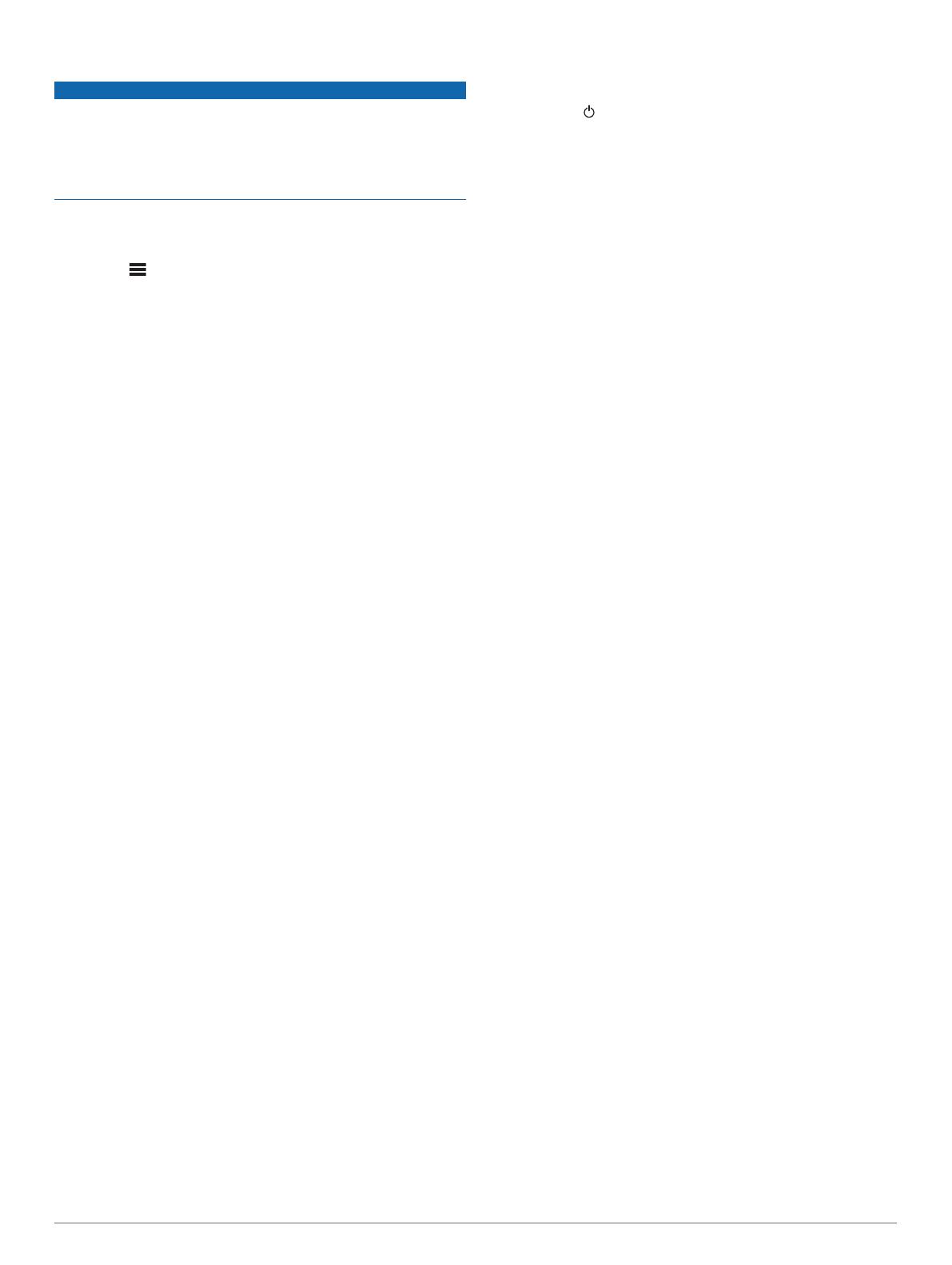
Konfigurowanie opcjonalnego pilota przewodowego
NOTYFIKACJA
Zestaw stereo jest domyślnie skonfigurowany do pracy w sieci
NMEA 2000, a opcja ZASILANIE NRX powinna być włączona
tylko wtedy, gdy opcjonalny pilot jest podłączony bezpośrednio
do zestawu stereo. Włączenie tej opcji, gdy zestaw stereo jest
podłączony do sieci NMEA 2000, może spowodować
uszkodzenie innych urządzeń w sieci NMEA 2000.
W przypadku podłączenia opcjonalnego przewodowego pilota
NRXbezpośrednio do zestawu stereo, a nie przez sieć NMEA
2000, wymagana jest dodatkowa konfiguracja.
1
Wybierz > Ustawienia > NMEA.
2
Wybierz opcję:
• Jeśli do sieci NMEA 2000 został podłączony zarówno
stereofoniczny, jak i opcjonalny pilot przewodowy, upewnij
się, że opcja ZASILANIE NRX nie jest zaznaczona.
Umożliwia to opcjonalnemu pilotowi korzystanie
z zasilania z sieci NMEA 2000.
• Jeśli opcjonalny pilot przewodowy został podłączony
bezpośrednio do zestawu stereo przez złącze NMEA
2000, wybierz opcję ZASILANIE NRX. Dzięki temu zestaw
stereo może zasilać opcjonalnego pilota zdalnego
sterowania.
Informacje o NMEA 2000
NMEA 2000 jest najpopularniejszym standardem komunikacji na
jednostkach pływających. Stał się on standardem do wysyłania
danych nawigacyjnych i zarządzania silnikiem w jednostkach.
FUSION wprowadza pierwszy w branży produkt oferujący
funkcje NMEA 2000 w urządzeniach do zdalnego sterowania
dźwiękiem. Umożliwia to użytkownikowi monitorowanie serii
sentencji NMEA dostępnych przez sieć NMEA 2000 na
podłączonym pilocie.
Pełna lista obsługiwanych sentencji NMEA znajduje się na
stronie www.fusionentertainment.com.
Załącznik
Rejestrowanie urządzenia Apollo RA670
Pomóż nam jeszcze sprawniej udzielać Tobie pomocy i jak
najszybciej zarejestruj swoje urządzenie przez Internet.
• Odwiedź stronę www.fusionentertainment.com.
• Pamiętaj o konieczności zachowania oryginalnego dowodu
zakupu (względnie jego kserokopii) i umieszczenia go
w bezpiecznym miejscu.
Aktualizacje oprogramowania
Aby uzyskać najlepsze wyniki, należy zaktualizować
oprogramowanie we wszystkich urządzeniach FUSION
w momencie instalacji w celu zapewnienia zgodności.
Oprogramowanie można aktualizować za pomocą pamięci flash
USB niesformatowanej w systemie plików NTFS. Aktualizacje
oprogramowania i instrukcje dotyczące aktualizacji urządzenia
z wykorzystaniem pamięci flash USB można znaleźć na stronie
produktu pod adresem www.fusionentertainment.com/marine.
Jeśli zestaw stereo jest podłączony do sieci FUSION PartyBus
za pomocą routera Wi‑Fi, można także zaktualizować
oprogramowanie za pomocą aplikacji do zdalnego sterowania
FUSION-Link w zgodnym urządzeniu Apple lub Android. Aby
pobrać aplikację i zaktualizować oprogramowanie urządzenia,
przejdź do sklepu Apple App Store lub Google Play.
Rozwiązywanie problemów
Zestaw stereo nie reaguje na naciśnięcia przycisków
• Przytrzymaj , aż zestaw stereo się wyłączy, a następnie
włącz go ponownie, aby zresetować zestaw stereo.
• Odłącz na dwie minuty zasilanie zestawu stereo, aby go
zresetować.
Zestaw stereo blokuje się po podłączeniu do
urządzenia Apple
• W celu zresetowania urządzenia naciśnij i przytrzymaj
przycisk zasilania.
• Zresetuj urządzenie Apple. Więcej informacji można znaleźć
na stronie www.apple.com.
• Upewnij się, że w urządzeniu jest zainstalowana najnowsza
wersja oprogramowania Apple i najnowsza wersja iTunes
®
.
Zestaw stereo nie znajduje podłączonego urządzenia
Apple
• Upewnij się, że urządzenie Apple obsługuje Protokół
akcesoriów interfejsu 2 (iAP2). Ten zestaw stereo nie jest
zgodny z urządzeniami korzystającymi z protokołu iAP1.
• Upewnij się, że w urządzeniu jest zainstalowana najnowsza
wersja oprogramowania Apple i najnowsza wersja iTunes.
• Upewnij się, że w urządzeniu Apple jest zainstalowana
najnowsza wersja aplikacji FUSION-Link.
• Zresetuj urządzenie Apple.
Więcej informacji można znaleźć na stronie www.apple.com.
• Skontaktuj się ze sprzedawcą FUSION lub wyślij wiadomość
e-mail do FUSION ze strony internetowej
www.fusionentertainment.com.
Podczas odtwarzania dźwięku Apple AirPlay
występują krótkie przerwy
• Upewnij się, że urządzenie Apple nie jest zakryte ani
zasłonięte.
• Upewnij się, że urządzenie Apple jest prawidłowo podłączone
do tej samej sieci Wi‑Fi, co zestaw stereo.
• Upewnij się, że urządzenie Apple nie jest podłączone do
zestawu stereo za pomocą technologii Bluetooth i Wi‑Fi.
Korzystanie z połączenia Bluetooth i Wi‑Fi może
spowodować przerwy w odtwarzaniu.
Podczas odtwarzania dźwięku Bluetooth występują
krótkie przerwy
• Upewnij się, że odtwarzacz nie jest zasłonięty.
Technologia Bluetooth działa najlepiej, gdy jest w zasięgu
wzroku.
• Umieść odtwarzacz w odległości nie większej niż 10 m (33
stopy) od zestawu stereo.
• Po sparowaniu urządzenia Bluetooth z zestawem stereo
wyłącz ustawienie WIDOCZNE.
Zestaw stereo nie wyświetla wszystkich informacji
o utworze z mojego źródła Bluetooth
Dostępność informacji o utworze, takich jak tytuł utworu, nazwa
wykonawcy, czas trwania utworu i okładka albumu, zależy od
możliwości odtwarzacza multimedialnego i aplikacji muzycznej.
Rozwiązywanie problemów z siecią
Jeśli nie widzisz urządzeń FUSION PartyBus w sieci lub nie
możesz się z nimi połączyć, sprawdź następujące elementy:
• Upewnij się, że tylko jedno urządzenie, zestaw stereo lub
router, jest skonfigurowane jako serwer DHCP.
• Upewnij się, że wszystkie urządzenia FUSION PartyBus,
przełączniki sieciowe, routery i punkty dostępowe sieci
bezprzewodowej są podłączone do sieci i włączone.
Załącznik 13

• Upewnij się, że urządzenia bezprzewodowe FUSION
PartyBus są podłączone do routera bezprzewodowego lub
punktu dostępowego sieci bezprzewodowej.
• Jeśli skonfigurowano statyczne adresy IP, należy sprawdzić,
czy każde urządzenie ma niepowtarzalny adres IP, czy
pierwsze trzy zestawy numerów w adresach IP są zgodne
i czy maski podsieci w każdym urządzeniu są identyczne.
• Jeśli w konfiguracji zostały wprowadzone zmiany, które mogą
powodować problemy z siecią, należy przywrócić wszystkie
ustawienia sieci do wartości fabrycznych.
Ikony stanu sieci
Na niektórych ekranach zestawu stereo jest wyświetlana ikona
stanu sieci. Poniższa tabela zawiera opis wyglądu ikony i pomoc
w diagnozowaniu problemów z siecią FUSION PartyBus
(Rozwiązywanie problemów z siecią, strona 13).
Zestaw stereo jest prawidłowo podłączony do sieci.
Zestaw stereo nie może wykryć sieci. Kabel Ethernet nie jest podłą-
czony lub mogą występować inne problemy z siecią.
Dane techniczne
Waga 750 g (26,5 uncji)
Klasa wodoszczelności IEC 60529 IPX6 i IPX7 (tylko przód
urządzenia stereo, jeśli jest prawid-
łowo zainstalowany)
1
Zakres temperatury roboczej Od 0°C do 50°C (od 32°F do 122°F)
Zakres temperatury przechowy-
wania
Od -20°C do 70°C (od -4°F do
158°F)
Napięcie wejściowe Od 10,8 do 16 V DC
Prąd (maks.) 15 A
Prąd (wyciszony) Poniżej 700 mA
Prąd (wył., tryb gotowości
włączony)
50 mA
Prąd (wył., tryb gotowości
wyłączony)
35 mA
Bezpiecznik 15 A, miniaturowy, płaski
Liczba LEN dla NMEA 2000
przy 9 V DC
1 (50 mA)
Zasięg bezprzewodowy
Bluetooth
Do 10 m (30 stóp)
Zasięg bezprzewodowy ANT Do 3 m (10 stóp)
Częstotliwości/protokoły
bezprzewodowe
Bluetooth 2,4 GHz przy od
13,29 dBm (nominalnie)
ANT 2,4 GHz przy od 6,92 dBm
(nominalnie)
Bezpieczny dystans dla
kompasu
20 cm (7,87 cala)
Wbudowany wzmacniacz klasy D
Moc wyjściowa dźwięku
na kanał
Maks. 4 x 70 W 2 omy
Szczytowa moc
wyjściowa
Maks. 280 W
Moc wyjściowa na kanał 4 x 43 W RMS przy napięciu wejściowym
prądu stałego 14,4 V, 2 omy, całkowite zniek-
ształcenia harmoniczne 10%
2
4 x 26 W RMS przy napięciu wejściowym
prądu stałego 14,4 V, 4 omy, całkowite zniek-
ształcenia harmoniczne 10%
2
1
Odporność na przypadkowe zanurzenie w wodzie na głębokość do 1 metra, na
czas do 30 minut oraz ochrona przed silnymi strumieniami wody. Więcej informacji
można znaleźć na stronie www.garmin.com/waterrating.
2
Zestaw stereo może ograniczać moc wyjściową w celu zapobiegania przegrze-
waniu się wzmacniacza oraz w celu zapewnienia dynamiki dźwięku.
Poziom wyjścia
liniowego (maks.)
5,5 V (międzyszczytowe)
Poziom wejścia AUX
(typowy)
1 V RMS
Częstotliwości tunera
Tuner Europa
i Australazja
USA Japonia
Zakres częstotliwości
radiowych FM
87,5 do
108 MHz
87,5 do
107,9 MHz
76 do 95 MHz
Krok zmiany częstotli-
wości FM
50 kHz 200 kHz 50 kHz
Zakres częstotliwości
radiowych AM
522 do
1620 kHz
530 do
1710 kHz
522 do
1620 kHz
Krok zmiany częstotli-
wości AM
9 kHz 10 kHz 9 kHz
Rysunki z wymiarami zestawu stereo
Wymiary boczne
21 mm (0,83 cala)
102 mm (4,0 cala)
68 mm (2,68 cala)
49 mm (1,93 cala)
Wymiary — rzut z góry
157 mm (6,18 cala)
130 mm (5,10 cala)
21 mm (0,83 cala)
10 mm (0,39 cala)
14 Załącznik

Indeks
A
AirPlay 3
alerty 6
AM 5
D
DAB 5, 8, 9
DSP 3
dźwięk cyfrowy 4
dźwięki 2
F
FM 5, 9
FUSION-Link 12
G
głośność 2, 10
regulowanie 2
I
ikony 14
J
jasność 2
język 10
K
konfiguracja sieci 11
N
NMEA 2000 13
O
odtwarzacz multimedialny 5
optyczne audio 4
P
pilot 12, 13
podświetlenie 2
R
radio
FM 5
Rano 5
SiriusXM 5–8
Rano 5, 9
rejestracja produktu 13
rejestrowanie urządzenia 13
resetowanie 8, 10
rozwiązywanie problemów 13
S
sieć 9–11, 14
Sieć 4, 9, 13
sieć FUSION PartyBus 11
Sieć FUSION PartyBus 9, 13
SiriusXM 5, 9
kontrola rodzicielska 7, 8
Radio satelitarne 5, 6, 8
strefy głośników 2, 10
subwoofer 3
T
technologia Wi‑Fi 11
tony niskie 2
tony wysokie 2
tryb gotowości 2
U
urządzenia 3
urządzenia Android 5, 12
urządzenia ANT 12
urządzenia Apple 5, 12
urządzenia Bluetooth 4, 12
Urządzenia Bluetooth 4
Urządzenia USB 3, 5
urządzenie, rejestracja 13
Urządzenie Android 4
urządzenie Apple 13
Urządzenie Apple 4
USB 4, 5
pamięć flash 4, 5
ustawienia 2, 3, 10, 11
ustawienia fabryczne 11
W
wejście pomocnicze 2, 4
wyciszanie 2
wzmacniacz 10, 11
wzmocnienie 2
Z
zapamiętane 9
zapamiętane ustawienia 9
zegarek 12
Ź
źródło 1, 3, 9, 10
Indeks 15

®
FUSIONENTERTAINMENT.COM
09 369 2900
1300 736 012
+44 (0) 370 850 1244
623 580 9000
+64 9 369 2900
Listopad 2019 Wydrukowano na Tajwanie 190-02516-00_0B
-
 1
1
-
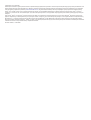 2
2
-
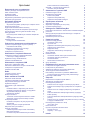 3
3
-
 4
4
-
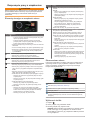 5
5
-
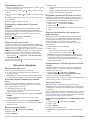 6
6
-
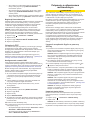 7
7
-
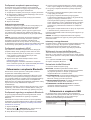 8
8
-
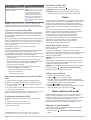 9
9
-
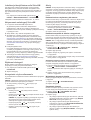 10
10
-
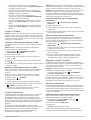 11
11
-
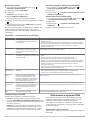 12
12
-
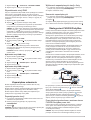 13
13
-
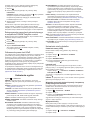 14
14
-
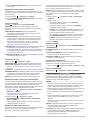 15
15
-
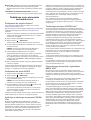 16
16
-
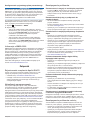 17
17
-
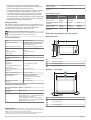 18
18
-
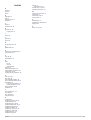 19
19
-
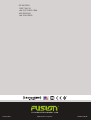 20
20
Powiązane artykuły
-
Fusion MS-RA770 Instrukcja obsługi
-
Fusion MS-RA210 Instrukcja obsługi
-
Garmin Fusion Apollo RA770 Instrukcja obsługi
-
Garmin Fusion MS-RA670, Marine Stereo, OEM Instrukcja obsługi
-
Garmin Laivo grotuvas Fusion MS-RA60 Instrukcja obsługi
-
Garmin Fusion RA210 maritimt stereoanlegg Instrukcja obsługi
-
Fusion MS-SRX400 Instrukcja obsługi
-
Fusion MS-SRX400 Instrukcja obsługi
-
Garmin Fusion Apollo WB670 Instrukcja obsługi
-
Fusion MS-WB670 Instrukcja instalacji